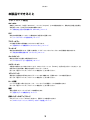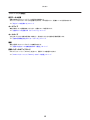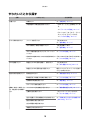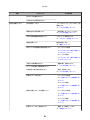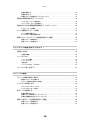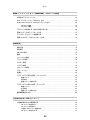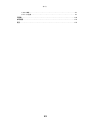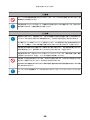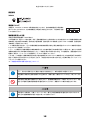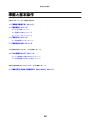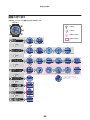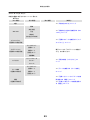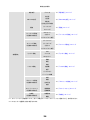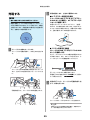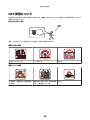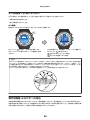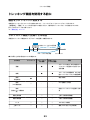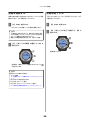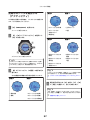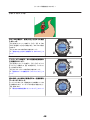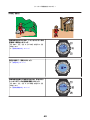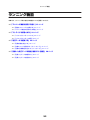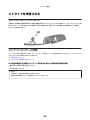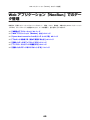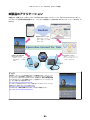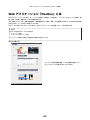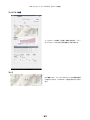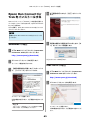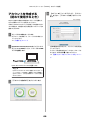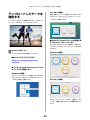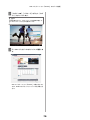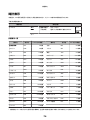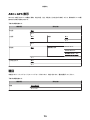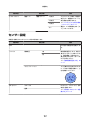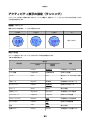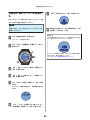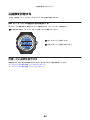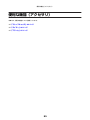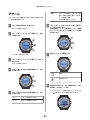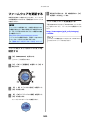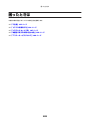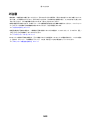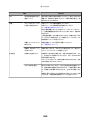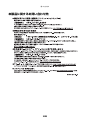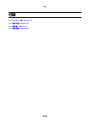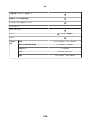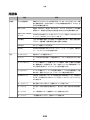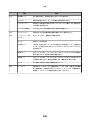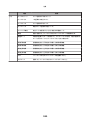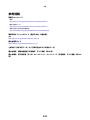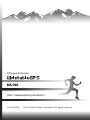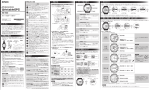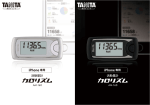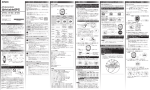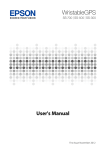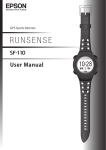Download C - エプソン
Transcript
GPS Sports Monitor ユーザーズガイド はじめに はじめに GPS Sports Monitor「WristableGPS」をお買い求めいただき誠にありがとうございます。 本製品を正しくご使用いただくために、必ず同梱のクイックスタートガイドと合わせて、本書(ユーザーズガイドおよび ナビゲーション機能ガイド)をお読みください。 製品同梱のクイックスタートガイドは、不明な点をいつでも解決できるように、すぐに取り出して見られる場所に保管し てください。 ユーザーズガイドの記載について K 必ず守っていただきたい内容を記載しています。本書の内容に従わず誤った取 り扱いをすると、本製品の故障や、動作不良の原因になる可能性があります。 L 補足説明や参考情報を記載しています。 [メニュー名] 本製品の画面に出てくるメニュー項目を示しています。 【A】/【B】/【C】/【D】/【E】 本製品のボタンを示しています。 U 関連した内容の参照ページを示しています。参照先が青字で記載されていると きは、青字の部分をクリックすると該当のページが表示されます。 商標 EPSON および EXCEED YOUR VISION はセイコーエプソン株式会社の登録商標です。 Microsoft、Windows は米国 Microsoft Corporation の米国およびその他の国における登録商標です。 Mac OS は米国 Apple Inc.の米国およびその他の国における商標または登録商標です。 ® Bluetooth のワードマークおよびロゴは、Bluetooth SIG,Inc.が所有する登録商標であり、セイコーエプソン株式会社はこ れらのマークをライセンスに基づいて使用しています。 その他の製品名は各社の商標または登録商標です。 ご注意 ・本書の内容の一部または全部を無断転載することを禁止します。 ・本書の内容は将来予告なしに変更することがあります。 ・本書の内容にご不明な点や誤り、記載漏れなど、お気付きの点がありましたら弊社までご連絡ください。 ・本製品を使用したことにより発生した、お客様本人及び第三者のいかなる損害に対しても、弊社はその責任を負いかね ます。お客様の責任でご使用ください。 ・本製品が、本書の記載に従わずに取り扱われたり、不適当に使用されたり、弊社および弊社指定以外の、第三者によっ て修理や変更されたことなどに起因して生じた障害等の責任は負いかねますのでご了承ください。 2 はじめに 本製品でできること トレッキング機能 ABC+GPS 高度計(Altimeter) 、気圧計(Barometer) 、コンパス(Compass)と GPS 機能を使用して、標高/気圧/気温/方位/現在 地を表示します。日の出/日の入時刻も確認できます。 U「標高/気圧/方位などを確認する(ABC+GPS)」30 ページ ログ 使用中の時間/距離/ペース/ルート/標高差などを計測して記録します。 U「トレッキングデータを記録する」35 ページ アクティビティ ログ機能で記録中の計測値をリアルタイムに表示します。 U「記録中のデータを確認する(アクティビティ) 」37 ページ マーキング 現在地の情報を記録します。記録した情報は、ナビゲーションやアクティビティでの計測値に使用できます。 U「現在地の情報を記録する(マーキング)」38 ページ ウェイポイント 現在地と記録した位置との関係を表示します。 U「ウェイポイントとして登録する」38 ページ ナビゲーション 本製品に内蔵されているおすすめコースや、Web アプリケーション「NeoRun」から取り込んだルートをもとに、目 的地までの方向や距離、標高などを表示してナビゲートします。 詳しくは、電子マニュアル「ナビゲーション機能ガイド」をご覧ください。 トラックバック 現在地から出発地点に戻るためのナビゲーションをする機能です。記録中のルートのみ使用可能です。 詳しくは、電子マニュアル「ナビゲーション機能ガイド」をご覧ください。 ルート情報 パソコンで計画して取り込んだルートや、トレッキングした履歴ルートなどを確認できます。 詳しくは、電子マニュアル「ナビゲーション機能ガイド」をご覧ください。 履歴 過去に記録したトレッキングのデータを確認できます。 U「記録したデータを確認する」44 ページ 記録したデータのアップロード Web アプリケーション「NeoRun」を使って、記録データの管理ができます。 U「Web アプリケーション「NeoRun」でのデータ管理」60 ページ 3 はじめに ランニング機能 走行データの計測 距離や時間などのランニングデータを計測する機能です。 スプリットタイムやラップタイムを計測できるほか、GPS 信号により、距離やペースも計測できます。 U「走行データを記録する」55 ページ オートラップ 事前に設定した一定距離を走ったときに、自動でラップを計測します。 U「自動でラップを記録する(オートラップ) 」57 ページ オートポーズ 立ち止まったときに自動で計測を一時停止し、動き出したときに自動で計測を再開します。 U「自動で計測開始/停止する(オートポーズ)」57 ページ 履歴 過去に記録したランニングのデータを確認できます。 U「記録した走行データを確認/削除する(履歴)」58 ページ 記録したデータのアップロード Web アプリケーション「NeoRun」を使って、記録データの管理ができます。 U「Web アプリケーション「NeoRun」でのデータ管理」60 ページ 4 はじめに やりたいことから探す 分類 充電したい 方法/参照先 やりたいこと 充電したい U「充電する」25 ページ 次回充電までの電池を長持ちさせたい ・ [GPS モード]を[長時間]にしま す。 U「トレッキング設定」76 ページ ・ [オートライト]を[オフ]、[オート スリープ]を[オン]にします。 U「システム設定」78 ページ ボタン操作を知りたい メニューを表示したい 【A】を押します。 U「基本操作」21 ページ ボタン操作を一時的に無効にしたい 【B】を長押しします。 U「基本操作」21 ページ ボタンの操作音を消したい/バイブレーション U「システム設定」78 ページ にしたい GPS を受信したい どのボタンを押しても、ライトが点灯するよう [オートライト]を[オン]にします。 にしたい U「システム設定」78 ページ 衛星からの GPS 信号を受信し、計測したい 【C】を押します。 U「GPS 受信について」28 ページ 衛星からの GPS 信号を速く受信したい 電子マニュアル「スマートフォン活用ガ イド」をご覧ください。 時計の表示を設定したい 標高、気圧、気温、方 時刻を合わせたい U「時刻を合わせる」27 ページ 時刻表示を 24 時制/12 時制に設定したい U「システム設定」78 ページ 世界都市の時刻を表示したい U「時計表示」74 ページ サマータイム時刻を表示したい U「システム設定」78 ページ コンパスの N 方向を真北に合わせたい U「磁気偏角補正をする」88 ページ 正確な方位を表示したい [キャリブレーション]をします。 位、現在地などを確認し たい U「センサー設定」77 ページ 自分の位置から見た東西南北の方向を知りたい U「標高/気圧/方位などを確認する (ABC+GPS)」30 ページ 直近の標高の変化を知りたい 自分の周囲の気温が知りたい 海面気圧の変化を知りたい 5 はじめに 分類 方法/参照先 やりたいこと 自分がいる位置を知りたい 日の出/日の入時刻を知りたい 設定の変更をしたい 表示を明るくしたい [バックライト]と[コントラスト]を 調整します。 U「システム設定」78 ページ 画面の表示を白黒反転したい [表示反転]を[オン]にします。 U「システム設定」78 ページ 自分の身体基礎情報を設定したい プロフィールを設定します。 U「プロフィール設定」81 ページ 種目を変更したい 種目を設定します。 U「種目」75 ページ 表示している計測値の項目を変更したい ・トレッキングの場合 U「アクティビティ表示の設定(ト レッキング)」82 ページ ・ランニングの場合 U「アクティビティ表示の設定(ラ ンニング)」85 ページ 平面による距離を知りたい [距離計算]を設定します。 U「システム設定」78 ページ ルート上の斜面での距離を知りたい 気温/気圧/勾配の単位を変えたい [単位]を設定します。 U「システム設定」78 ページ 記録したデータを見たい ・トレッキングの場合 U「記録したデータを確認する」 44 ページ ・ランニングの場合 U「記録したデータを確認する」 58 ページ 個別に記録したデータを削除したい ・トレッキングの場合 U「記録したデータを削除する」 45 ページ ・ランニングの場合 U「記録したデータを削除する」 59 ページ 記録したデータを一括削除したい 6 [履歴]を[初期化]します。 U「初期化」81 ページ はじめに 分類 方法/参照先 やりたいこと 各設定を購入時の状態に戻したい [各種設定]を[初期化]します。 U「初期化」81 ページ トレッキングで使いたい 動作の不安定解消のため、機器をリセットした U「システムリセットする」107 ペー い ジ 計測を開始したい U「記録を開始する」35 ページ より精度良くデータを記録したい [GPS モード]を[高精度]にします。 U「トレッキング設定」76 ページ 休憩/宿泊などで計測を中断/再開/終了したい U「記録を中断する」35 ページ U「記録を再開する」36 ページ U「記録を終了する」36 ページ 計測の中断中に充電したい U「トレッキングデータを記録する」 35 ページ 自分の位置を知りたい 電子マニュアル「ナビゲーション機能ガ イド」をご覧ください。 現在地の位置情報を登録したい U「現在地の情報を記録する(マーキ ング)」38 ページ 途中の休憩/食事/山頂などの地点を登録したい U「イベントポイントとして登録す る」39 ページ 登録した地点からの距離/時間などを知りたい 登録した地点に向かいたい 電子マニュアル「ナビゲーション機能ガ イド」をご覧ください。 今まで歩いてきたルートを戻りたい コミュニティーサイトにある登山ルートを使い たい 自分で計画したルートを使いたい 過去に行ったルートをもう一度使いたい 日本百名山のおすすめコースを使いたい ランニングで使いたい 計測を開始したい U「記録を開始/停止する」55 ペー ジ 設定した距離を自動でラップ記録したい U「自動でラップを記録する(オート ラップ)」57 ページ 自動で計測を一時停止させたい U「自動で計測開始/停止する(オート ポーズ)」57 ページ アクセサリを使いたい 時刻をアラームで知らせたい U「アラーム」97 ページ 7 はじめに 分類 方法/参照先 やりたいこと 一定の時間を計りたい U「ストップウォッチ」96 ページ U「タイマー」96 ページ 心拍を測りたい HR モニターの使い方を知りたい U「心拍数の計測(HR モニター)」 89 ページ Web で確認したい 記録したデータをパソコンで見たい U 「 Web ア プ リ ケ ー シ ョ ン 「NeoRun」でのデータ管理」60 ペー ジ 記録したデータをスマートフォンで見たい 電子マニュアル「スマートフォン活用ガ イド」をご覧ください。 8 もくじ もくじ はじめに 本製品でできること . . . . . . . . . . . . . . . . . . . . . . . . . . . . . . . . . . . . . . . . . . . . . . . . . . . . 3 トレッキング機能 . . . . . . . . . . . . . . . . . . . . . . . . . . . . . . . . . . . . . . . . . . . . . . . . . . 3 ランニング機能 . . . . . . . . . . . . . . . . . . . . . . . . . . . . . . . . . . . . . . . . . . . . . . . . . . . . 4 やりたいことから探す . . . . . . . . . . . . . . . . . . . . . . . . . . . . . . . . . . . . . . . . . . . . . . . . . . 5 安全にお使いいただくために 記号の意味 . . . . . . . . . . . . . . . . . . . . . . . . . . . . . . . . . . . . . . . . . . . . . . . . . . . . . . . . . . 14 使用上のご注意 . . . . . . . . . . . . . . . . . . . . . . . . . . . . . . . . . . . . . . . . . . . . . . . . . . . . . . . 15 製品本体ならびに付属品について . . . . . . . . . . . . . . . . . . . . . . . . . . . . . . . . . . . . . . 15 HR モニター(オプション)について . . . . . . . . . . . . . . . . . . . . . . . . . . . . . . . . . . . . 17 保管上のご注意 . . . . . . . . . . . . . . . . . . . . . . . . . . . . . . . . . . . . . . . . . . . . . . . . . . . . . . . 17 電波に関するご注意 . . . . . . . . . . . . . . . . . . . . . . . . . . . . . . . . . . . . . . . . . . . . . . . . . . . 17 準備と基本操作 同梱品を確認する . . . . . . . . . . . . . . . . . . . . . . . . . . . . . . . . . . . . . . . . . . . . . . . . . . . . . 20 基本操作 . . . . . . . . . . . . . . . . . . . . . . . . . . . . . . . . . . . . . . . . . . . . . . . . . . . . . . . . . . . . 21 ボタン操作 . . . . . . . . . . . . . . . . . . . . . . . . . . . . . . . . . . . . . . . . . . . . . . . . . . . . . . 21 画面の切り替え . . . . . . . . . . . . . . . . . . . . . . . . . . . . . . . . . . . . . . . . . . . . . . . . . . . 22 メニューリスト . . . . . . . . . . . . . . . . . . . . . . . . . . . . . . . . . . . . . . . . . . . . . . . . . . . 23 充電する . . . . . . . . . . . . . . . . . . . . . . . . . . . . . . . . . . . . . . . . . . . . . . . . . . . . . . . . . . . . 25 電池残量について . . . . . . . . . . . . . . . . . . . . . . . . . . . . . . . . . . . . . . . . . . . . . . . . . . 26 時刻を合わせる . . . . . . . . . . . . . . . . . . . . . . . . . . . . . . . . . . . . . . . . . . . . . . . . . . . . . . . 27 GPS 受信について . . . . . . . . . . . . . . . . . . . . . . . . . . . . . . . . . . . . . . . . . . . . . . . . . . . . . 28 より精度良く計測するために . . . . . . . . . . . . . . . . . . . . . . . . . . . . . . . . . . . . . . . . . . 29 準天頂衛星 みちびきへの対応 . . . . . . . . . . . . . . . . . . . . . . . . . . . . . . . . . . . . . . . . . 29 標高/気圧/方位などを確認する(ABC+GPS) . . . . . . . . . . . . . . . . . . . . . . . . . . . . . . . . 30 トレッキング機能 トレッキング機能を使用する前に . . . . . . . . . . . . . . . . . . . . . . . . . . . . . . . . . . . . . . . . 33 種目をトレッキングに変更する . . . . . . . . . . . . . . . . . . . . . . . . . . . . . . . . . . . . . . . . 33 トレッキング機能で記録できる項目 . . . . . . . . . . . . . . . . . . . . . . . . . . . . . . . . . . . . . 33 トレッキングデータを記録する . . . . . . . . . . . . . . . . . . . . . . . . . . . . . . . . . . . . . . . . . . 35 記録を開始する . . . . . . . . . . . . . . . . . . . . . . . . . . . . . . . . . . . . . . . . . . . . . . . . . . . 35 記録を中断する . . . . . . . . . . . . . . . . . . . . . . . . . . . . . . . . . . . . . . . . . . . . . . . . . . . 35 9 もくじ 記録を再開する . . . . . . . . . . . . . . . . . . . . . . . . . . . . . . . . . . . . . . . . . . . . . . . . . . . 36 記録を終了する . . . . . . . . . . . . . . . . . . . . . . . . . . . . . . . . . . . . . . . . . . . . . . . . . . . 36 記録中のデータを確認する(アクティビティ) . . . . . . . . . . . . . . . . . . . . . . . . . . . . . 37 現在地の情報を記録する(マーキング) . . . . . . . . . . . . . . . . . . . . . . . . . . . . . . . . . . . 38 ウェイポイントとして登録する . . . . . . . . . . . . . . . . . . . . . . . . . . . . . . . . . . . . . . . . 38 イベントポイントとして登録する . . . . . . . . . . . . . . . . . . . . . . . . . . . . . . . . . . . . . . 39 目的地までの方向/距離/標高を確認する(ナビゲーション) . . . . . . . . . . . . . . . . . . . . 40 ナビゲーションの種類 . . . . . . . . . . . . . . . . . . . . . . . . . . . . . . . . . . . . . . . . . . . . . . 40 ルートを確認する(ルート情報) . . . . . . . . . . . . . . . . . . . . . . . . . . . . . . . . . . . . . . . . 42 ルート情報を確認する . . . . . . . . . . . . . . . . . . . . . . . . . . . . . . . . . . . . . . . . . . . . . . 42 ウェイポイント情報を確認する . . . . . . . . . . . . . . . . . . . . . . . . . . . . . . . . . . . . . . . . 43 記録したトレッキングデータを確認/削除する(履歴) . . . . . . . . . . . . . . . . . . . . . . . . 44 記録したデータを確認する . . . . . . . . . . . . . . . . . . . . . . . . . . . . . . . . . . . . . . . . . . . 44 記録したデータを削除する . . . . . . . . . . . . . . . . . . . . . . . . . . . . . . . . . . . . . . . . . . . 45 トレッキング機能を使ってみよう! 出発前(自宅で) . . . . . . . . . . . . . . . . . . . . . . . . . . . . . . . . . . . . . . . . . . . . . . . . . . . . . 46 本製品の準備 . . . . . . . . . . . . . . . . . . . . . . . . . . . . . . . . . . . . . . . . . . . . . . . . . . . . . 46 トレッキング中 . . . . . . . . . . . . . . . . . . . . . . . . . . . . . . . . . . . . . . . . . . . . . . . . . . . . . . . 47 トレッキング開始 . . . . . . . . . . . . . . . . . . . . . . . . . . . . . . . . . . . . . . . . . . . . . . トレッキング中 . . . . . . . . . . . . . . . . . . . . . . . . . . . . . . . . . . . . . . . . . . . . . . . 休憩/宿泊 . . . . . . . . . . . . . . . . . . . . . . . . . . . . . . . . . . . . . . . . . . . . . . . . . . . トレッキング終了(下山口で) . . . . . . . . . . . . . . . . . . . . . . . . . . . . . . . . . . . . . . . . . . . . . . . . . . . . 47 48 49 50 トレッキング後(自宅で) . . . . . . . . . . . . . . . . . . . . . . . . . . . . . . . . . . . . . . . . . . . . . . 51 ランニング機能 ランニング機能を使用する前に . . . . . . . . . . . . . . . . . . . . . . . . . . . . . . . . . . . . . . . . . . 53 種目をランニングに変更する . . . . . . . . . . . . . . . . . . . . . . . . . . . . . . . . . . . . . . . . . . 53 ランニング機能で計測できる項目 . . . . . . . . . . . . . . . . . . . . . . . . . . . . . . . . . . . . . . 53 ストライドを学習させる . . . . . . . . . . . . . . . . . . . . . . . . . . . . . . . . . . . . . . . . . . . . . . . . 54 ストライドセンサーについて . . . . . . . . . . . . . . . . . . . . . . . . . . . . . . . . . . . . . . . . . . 54 ストライドセンサーの学習 . . . . . . . . . . . . . . . . . . . . . . . . . . . . . . . . . . . . . . . . . . . 54 走行データを記録する . . . . . . . . . . . . . . . . . . . . . . . . . . . . . . . . . . . . . . . . . . . . . . . . . 55 記録を開始/停止する . . . . . . . . . . . . . . . . . . . . . . . . . . . . . . . . . . . . . . . . . . . . . . . 55 自動でラップを記録する(オートラップ) . . . . . . . . . . . . . . . . . . . . . . . . . . . . . . . . 57 自動で計測開始/停止する(オートポーズ) . . . . . . . . . . . . . . . . . . . . . . . . . . . . . . . . 57 記録した走行データを確認/削除する(履歴) . . . . . . . . . . . . . . . . . . . . . . . . . . . . . . . 58 記録したデータを確認する . . . . . . . . . . . . . . . . . . . . . . . . . . . . . . . . . . . . . . . . . . . 58 記録したデータを削除する . . . . . . . . . . . . . . . . . . . . . . . . . . . . . . . . . . . . . . . . . . . 59 10 もくじ Web アプリケーション「NeoRun」でのデータ管理 本製品のアプリケーション . . . . . . . . . . . . . . . . . . . . . . . . . . . . . . . . . . . . . . . . . . . . . . 61 Web アプリケーション「NeoRun」とは . . . . . . . . . . . . . . . . . . . . . . . . . . . . . . . . . . . . 62 Epson Run Connect for Trek をインストールする . . . . . . . . . . . . . . . . . . . . . . . . . . . . . 65 Windows の場合 . . . . . . . . . . . . . . . . . . . . . . . . . . . . . . . . . . . . . . . . . . . . . . . . . . . 65 Mac OS X の場合 . . . . . . . . . . . . . . . . . . . . . . . . . . . . . . . . . . . . . . . . . . . . . . . . . . 65 アカウントを作成する(初めて使用するとき) . . . . . . . . . . . . . . . . . . . . . . . . . . . . . . 66 記録したデータをアップロードする . . . . . . . . . . . . . . . . . . . . . . . . . . . . . . . . . . . . . . . 67 アップロードしたデータを確認する . . . . . . . . . . . . . . . . . . . . . . . . . . . . . . . . . . . . . . . 69 記録したログデータをエクスポートする . . . . . . . . . . . . . . . . . . . . . . . . . . . . . . . . . . . 71 各種設定 操作方法 . . . . . . . . . . . . . . . . . . . . . . . . . . . . . . . . . . . . . . . . . . . . . . . . . . . . . . . . . . . . 73 時計表示 . . . . . . . . . . . . . . . . . . . . . . . . . . . . . . . . . . . . . . . . . . . . . . . . . . . . . . . . . . . . 74 ABC+GPS 表示 . . . . . . . . . . . . . . . . . . . . . . . . . . . . . . . . . . . . . . . . . . . . . . . . . . . . . . . 75 種目 . . . . . . . . . . . . . . . . . . . . . . . . . . . . . . . . . . . . . . . . . . . . . . . . . . . . . . . . . . . . . . . 75 トレッキング設定 . . . . . . . . . . . . . . . . . . . . . . . . . . . . . . . . . . . . . . . . . . . . . . . . . . . . . 76 ランニング設定 . . . . . . . . . . . . . . . . . . . . . . . . . . . . . . . . . . . . . . . . . . . . . . . . . . . . . . . 76 センサー設定 . . . . . . . . . . . . . . . . . . . . . . . . . . . . . . . . . . . . . . . . . . . . . . . . . . . . . . . . 77 システム設定 . . . . . . . . . . . . . . . . . . . . . . . . . . . . . . . . . . . . . . . . . . . . . . . . . . . . . . . . 78 プロフィール設定 . . . . . . . . . . . . . . . . . . . . . . . . . . . . . . . . . . . . . . . . . . . . . . . . . . . . . 81 スマートフォン . . . . . . . . . . . . . . . . . . . . . . . . . . . . . . . . . . . . . . . . . . . . . . . . . . . . . . . 81 初期化 . . . . . . . . . . . . . . . . . . . . . . . . . . . . . . . . . . . . . . . . . . . . . . . . . . . . . . . . . . . . . . 81 アクティビティ表示の設定(トレッキング) . . . . . . . . . . . . . . . . . . . . . . . . . . . . . . . . 82 画面パターン . . . . . . . . . . . . . . . . . . . . . . . . . . . . . . . . . . . . . . . . . . . . . . . . . . . . . 82 表示項目 . . . . . . . . . . . . . . . . . . . . . . . . . . . . . . . . . . . . . . . . . . . . . . . . . . . . . . . . 82 画面パターンの設定方法 . . . . . . . . . . . . . . . . . . . . . . . . . . . . . . . . . . . . . . . . . . . . . 84 アクティビティ表示の設定(ランニング) . . . . . . . . . . . . . . . . . . . . . . . . . . . . . . . . . 85 画面パターン . . . . . . . . . . . . . . . . . . . . . . . . . . . . . . . . . . . . . . . . . . . . . . . . . . . . . 85 表示項目 . . . . . . . . . . . . . . . . . . . . . . . . . . . . . . . . . . . . . . . . . . . . . . . . . . . . . . . . 85 画面パターンの設定方法 . . . . . . . . . . . . . . . . . . . . . . . . . . . . . . . . . . . . . . . . . . . . . 87 磁気偏角補正をする . . . . . . . . . . . . . . . . . . . . . . . . . . . . . . . . . . . . . . . . . . . . . . . . . . . 88 心拍数の計測(HR モニター) 心拍数計測のための準備をする . . . . . . . . . . . . . . . . . . . . . . . . . . . . . . . . . . . . . . . . . . 90 HR モニターを用意する . . . . . . . . . . . . . . . . . . . . . . . . . . . . . . . . . . . . . . . . . . HR モニターを装着する . . . . . . . . . . . . . . . . . . . . . . . . . . . . . . . . . . . . . . . . . . 本製品に HR モニターを登録する . . . . . . . . . . . . . . . . . . . . . . . . . . . . . . . . . . . HR モニターを有効にする . . . . . . . . . . . . . . . . . . . . . . . . . . . . . . . . . . . . . . . . 11 . . . . . . . . . . . . . . . . 90 90 91 92 もくじ HR モニターを無効にする . . . . . . . . . . . . . . . . . . . . . . . . . . . . . . . . . . . . . . . . . . . . 92 心拍数を計測する . . . . . . . . . . . . . . . . . . . . . . . . . . . . . . . . . . . . . . . . . . . . . . . . . . . . . 93 HR モニターとの通信状態を確認する . . . . . . . . . . . . . . . . . . . . . . . . . . . . . . . . . . . . 93 計測した心拍数を表示する . . . . . . . . . . . . . . . . . . . . . . . . . . . . . . . . . . . . . . . . . . . 93 HR モニターの電池を交換する . . . . . . . . . . . . . . . . . . . . . . . . . . . . . . . . . . . . . . . . . . . 94 便利な機能(アクセサリ) ストップウォッチ . . . . . . . . . . . . . . . . . . . . . . . . . . . . . . . . . . . . . . . . . . . . . . . . . . . . . 96 タイマー . . . . . . . . . . . . . . . . . . . . . . . . . . . . . . . . . . . . . . . . . . . . . . . . . . . . . . . . . . . . 96 アラーム . . . . . . . . . . . . . . . . . . . . . . . . . . . . . . . . . . . . . . . . . . . . . . . . . . . . . . . . . . . . 97 メンテナンス お手入れをする . . . . . . . . . . . . . . . . . . . . . . . . . . . . . . . . . . . . . . . . . . . . . . . . . . . . . . . 99 本製品のお手入れ . . . . . . . . . . . . . . . . . . . . . . . . . . . . . . . . . . . . . . . . . . . . . . . . . . 99 バンドのお手入れ . . . . . . . . . . . . . . . . . . . . . . . . . . . . . . . . . . . . . . . . . . . . . . . . . . 99 HR モニターのお手入れ . . . . . . . . . . . . . . . . . . . . . . . . . . . . . . . . . . . . . . . . . . . . . . 99 電池について . . . . . . . . . . . . . . . . . . . . . . . . . . . . . . . . . . . . . . . . . . . . . . . . . . . . . . . 100 本製品に内蔵の電池について . . . . . . . . . . . . . . . . . . . . . . . . . . . . . . . . . . . . . . . . . 100 HR モニターの電池について . . . . . . . . . . . . . . . . . . . . . . . . . . . . . . . . . . . . . . . . . . 100 本製品を廃棄する . . . . . . . . . . . . . . . . . . . . . . . . . . . . . . . . . . . . . . . . . . . . . . . . . . . . 100 オプション品の購入について . . . . . . . . . . . . . . . . . . . . . . . . . . . . . . . . . . . . . . . . . . . 100 バンドの交換について . . . . . . . . . . . . . . . . . . . . . . . . . . . . . . . . . . . . . . . . . . . . . . . . 100 ファームウェアを更新する . . . . . . . . . . . . . . . . . . . . . . . . . . . . . . . . . . . . . . . . . . . . . 101 ファームウェアのバージョンを確認する . . . . . . . . . . . . . . . . . . . . . . . . . . . . . . . . . 101 ファームウェアを更新する . . . . . . . . . . . . . . . . . . . . . . . . . . . . . . . . . . . . . . . . . . 101 困ったときは ご注意 . . . . . . . . . . . . . . . . . . . . . . . . . . . . . . . . . . . . . . . . . . . . . . . . . . . . . . . . . . . . . 103 トラブルを解決する . . . . . . . . . . . . . . . . . . . . . . . . . . . . . . . . . . . . . . . . . . . . . . . . . . 104 システムリセットする . . . . . . . . . . . . . . . . . . . . . . . . . . . . . . . . . . . . . . . . . . . . . . . . 107 本製品に関するお問い合わせ先 . . . . . . . . . . . . . . . . . . . . . . . . . . . . . . . . . . . . . . . . . 108 アフターサービスについて . . . . . . . . . . . . . . . . . . . . . . . . . . . . . . . . . . . . . . . . . . . . . 109 付録 アイコン一覧 . . . . . . . . . . . . . . . . . . . . . . . . . . . . . . . . . . . . . . . . . . . . . . . . . . . . . . . 111 製品仕様 . . . . . . . . . . . . . . . . . . . . . . . . . . . . . . . . . . . . . . . . . . . . . . . . . . . . . . . . . . . 114 本体仕様 . . . . . . . . . . . . . . . . . . . . . . . . . . . . . . . . . . . . . . . . . . . . . . . . . . . . . . . 114 12 もくじ システム条件 . . . . . . . . . . . . . . . . . . . . . . . . . . . . . . . . . . . . . . . . . . . . . . . . . . . . 117 オプション仕様 . . . . . . . . . . . . . . . . . . . . . . . . . . . . . . . . . . . . . . . . . . . . . . . . . . 117 用語集 . . . . . . . . . . . . . . . . . . . . . . . . . . . . . . . . . . . . . . . . . . . . . . . . . . . . . . . . . . . . . 118 参考情報 . . . . . . . . . . . . . . . . . . . . . . . . . . . . . . . . . . . . . . . . . . . . . . . . . . . . . . . . . . . 122 索引 . . . . . . . . . . . . . . . . . . . . . . . . . . . . . . . . . . . . . . . . . . . . . . . . . . . . . . . . . . . . . . 123 13 安全にお使いいただくために 安全にお使いいただくために 本製品を安全にお使いいただくために、ご使用前に必ず取扱説明書(同梱のクイックスタートガイドと本ユーザーズガイ ドおよびナビゲーション機能ガイド)をお読みください。 本製品の取扱説明書の内容に従わず取り扱うと、故障や事故の原因となります。 ・本製品の取扱説明書は、製品の不明点をいつでも解決できるよう、手元に置いてご使用ください。 ・本製品は日本国内のみでご使用ください。 ・本製品は医療機器ではありません。トレッキングや運動の目安としてご使用ください。 記号の意味 本製品の取扱説明書では、お客様や他の人々への危害や財産への損害を未然に防止するために、危険を伴う操作やお取り 扱いを次の記号で警告表示しています。内容をご理解の上、本文をお読みください。 A この表示を無視して誤った取り扱いをすると、人が死亡または重傷を負う可能性が想定される内容を示しています。 B この表示を無視して誤った取り扱いをすると、人が傷害を負う可能性および財産の損害の可能性が想定される内容を示しています。 この記号は、必ず実施及び認識いただきたい事項(指示、行為)を示しています。 この記号は、してはいけない行為(禁止行為)を示しています。 14 安全にお使いいただくために 使用上のご注意 製品本体ならびに付属品について 本製品は、トレッキングや運動のサポートを目的に開発されたものです。それ以外の目的で使用しない でください。 トレッキングや運動は体調に合わせて実施してください。気分が悪くなるなど体調変化を感じたとき は、すみやかに医師にご相談ください。 トレッキングや運動中は本製品を注視しないでください。転倒や滑落などの危険があります。ご使用の 際は周囲の安全にご注意ください。 スキューバダイビングには使用しないでください。 使用状況によってはアレルギーや皮膚のかゆみ、炎症などが生じる恐れがあります。万一、皮膚に異常 が生じたときは、すみやかにご使用を中止し、医師にご相談ください。 本製品を次のような場所での放置や保管をしないでください。感電/火災/動作不良/故障の原因となりま す。 ・温度、湿度変化の激しい場所 ・揮発性物質のある場所 ・油煙やホコリの多い場所 ・火気のある場所 ・磁気の発する場所(TV、スピーカー、磁気ネックレスなどの近く) お客様による分解/修理はしないでください。感電/事故の原因となります。 小さなお子様の手の届くところには、本製品を放置しないでください。 破損したクレードルを使用しないでください。故障/火災の原因となります。 クレードルは、ホコリなどの異物が付着した状態で使用しないでください。火災の原因となります。 クレードルは、煙が出たり、変なにおいや音がするなど異常状態のままで使用しないでください。火災 の原因となります。異常が発生したときはすみやかにクレードルのケーブルを抜き、インフォメーショ ンセンターにご相談ください。 クレードル内部に異物や水などの液体が入ったときは、そのまま使用しないでください。感電/火災の原 因となります。すみやかにクレードルのケーブルを抜き、インフォメーションセンターにご相談くださ い。 クレードルを使用しないときは、ケーブルを抜いてください。端子部に金属物やホコリなどの異物が付 着するとヤケドや火災の原因となります。 15 安全にお使いいただくために クレードルで他の商品を充電しないでください。また、クレードル以外で充電しないでください。故 障/感電/火災の原因となります。 本製品を使用したことにより発生した、お客様本人及び第三者のいかなる損害に対しても、弊社はその 責任を負いかねます。お客様の責任でご使用ください。 装着中に汗をかいたら、本製品を外して、こまめに装着部分の手首と本製品に付着した汗を拭き取って ください。汗など水分が付着したまま装着を続けると、かゆみや炎症などを生じる恐れがあります。 GPS 機能やセンサー機能によってデータを計測しています。GPS 受信状況や気圧/温度の急激な変化に より、ルート/距離/ペースなどの計測値が正確に表示されないことがありますので、ご注意ください。 本製品を強力な磁気を発する機器の近くや磁場が強い場所で使用すると、現在地情報/距離/方位などの 計測に誤差が生じたり、計測不能になったりすることがありますので、ご注意ください。 本製品が表示するデータ及びインストール済のトレッキングコースデータは、実際の緯度、経度、標高 と異なることがあります。安全上、コンパスや地図などを携帯してください。 本製品は 10 気圧防水仕様となっています。水泳などに使用できますが、水中あるいは水滴が付いた状 態でボタンを操作しないでください。防水不良になる恐れがあります。 入浴やサウナには使用しないでください。熱気や石鹸、温泉の成分などが防水性能の劣化や、サビの原 因となる恐れがあります。 トレッキングまたは運動後は、データをすみやかに Web アプリケーションにアップロードしてくださ い。 16 安全にお使いいただくために HR モニター(オプション)について 誤って HR モニターの電池を飲み込んだ場合は、直ちに医師の診察を受けてください。 HR モニターの電池を交換する際は、怪我などに注意して行ってください。 HR モニターの電池を廃棄する際は、お住まいの自治体の分別ルールに従って廃棄してください。 HR モニターの電池を交換する際は、指定以外の電池を入れないでください。また+−極を正しく入れて ください。 電池または電池の入った HR モニターを火中に投じないでください。 保管上のご注意 磁気や電磁波の影響を受ける場所(テレビの上など)に置かないでください。データが壊れ消失するこ とがあります。 化学物質が発散している場所や薬品にふれる場所に放置しないでください。ガソリン、マニキュア、化 粧品などのスプレー液、クリーナー液、トイレ用洗剤、接着剤などが付着すると本体/バンドが変色した り、破損したりすることがあります。 電波に関するご注意 ® 本製品は Bluetooth Smart 技術搭載機器です。対応する HR モニター、スマートフォンの動作時に計測データを無線通信 で製品本体と送受信する機能を有します。 本製品は電波法に基づく小電力データ通信システムとして認証を受けています。よって、本製品を使用するときに、無線 局の免許は必要ありません。以下の行為をすると法律で罰せられることがあります。 ・本製品の分解および改造 ・本製品の証明および認証番号を消去 VCCI クラス B 情報技術装置 この装置は、クラス B 情報技術装置です。この装置は、家庭環境で使用することを目的と していますが、この装置がラジオやテレビジョン受信機に近接して使用されると、受信障 害を引き起こすことがあります。取扱説明書に従って、正しくお取り扱いください。 VCCI-B 17 安全にお使いいただくために 認証情報 JAPAN 周波数について 本製品は、2.402GHz∼2.480GHz の周波数を使用しています。他の無線機器も同じ周波数を 使っていることがあります。他の無線機器との電波干渉を防止するため、下記事項に注意 してご使用ください。 無線通信使用上の注意 本製品の使用周波数帯は 2.4GHz 帯です。 この周波数では、電子レンジ等の産業・科学・医療用機器のほか工場の製造ライン等で使用されている移動体識別用の構 内無線局(免許を要する無線局)及び特定小電力無線局(免許を要しない無線局)並びにアマチュア無線局(免許を要す る無線局)が運用されています。 1. この機器を使用する前に、近くで移動体識別用の構内無線局及び特定小電力無線局並びにアマチュア無線局が運用さ れていないことを確認してください。 2. 万一、この機器から移動体識別用の構内無線局に対して有害な電波干渉の事例が発生した場合には、速やかに使用周 波数帯を変更するか又は電波の発射を停止した上、「本製品に関するお問い合わせ先」にご連絡頂き、混信回避のための 処置等(例えば、パーティションの設置など)についてご相談してください。 3. その他、この機器から移動体識別用の特定小電力無線局あるいはアマチュア無線局に対して有害な電波干渉の事例が 発生した場合など何かお困りのことが起きたときは、 「本製品に関するお問い合わせ先」に記載の弊社インフォメーショ ンセンターにご相談ください。 U「本製品に関するお問い合わせ先」108 ページ 万一、肌などに異常が生じた場合には直ちに使用を中止し、専門の医師にご相談ください。 航空機内や病院など使用を制限された区域では、現場の指示(機内アナウンスなど)に従ってくださ い。 本製品を手術室/集中治療室などに持ち込んだり、医療用電気機器の近くで使用しないでください。本製 品からの電波が医療用電気機器に影響を及ぼすことがあり、誤動作により事故の原因となります。 本製品からの電波は、心臓ペースメーカーなど、植え込み型医療機器に影響を及ぼす恐れがあります。 植え込み型医療機器側の指示や注意に従ってご使用ください。 18 準備と基本操作 準備と基本操作 ご使用にあたって、以下の準備が必要です。 U「同梱品を確認する」20 ページ U「基本操作」21 ページ U「ボタン操作」21 ページ U「画面の切り替え」22 ページ U「メニューリスト」23 ページ U「充電する」25 ページ U「電池残量について」26 ページ U「時刻を合わせる」27 ページ より正確な計測を行うために、以下を確認しましょう。 U「GPS 受信について」28 ページ U「より精度良く計測するために」29 ページ U「準天頂衛星 みちびきへの対応」29 ページ 本製品の基本機能 ABC+GPS について、以下を確認しましょう。 U「標高/気圧/方位などを確認する(ABC+GPS) 」30 ページ 19 準備と基本操作 同梱品を確認する お買い求めいただいた本製品の同梱品をご確認ください。 万一、不足や不良がある場合は、お手数ですがお買い求めいただいた販売店までご連絡ください。 本体 クレードル クイックスタートガイド 保証書 オプション 以下の製品はオプションです。ご使用になるときは、別途ご購入ください。 AC アダプター(型番:SFAC01) HR モニター(型番:SFHRM01) 20 HR ベルト(型番:SSHRST01) 準備と基本操作 基本操作 ボタン操作 LOG LIGHT/LOCK D SET/DISP. MENU/BACK MARK ボタン名 操作 メニュー表示 【A】 [MENU/BACK]ボタン 1 つ前の画面表示(戻る) 電源入/切(長押し:2 秒以上押す) 【B】 [LIGHT/LOCK]ボタン 【C】 [LOG]ボタン 【D】 [SET/DISP.]ボタン 【E】 [MARK]ボタン バックライト点灯 ボタンロック/解除(長押し:2 秒以上押す) 記録の開始/中断/停止 メニュー選択(上) 画面の切り替え(進む) メニュー決定 ポイント(現在地の情報)登録 メニュー選択(下) 21 準備と基本操作 画面の切り替え 本製品は、以下のように画面を切り替えて操作します。 メニュー : D 短押し D : D 長押し D : 記録中のみ表示 : 記録中は非表示 D D 時計 C/E D D 標高 C/E D D 現在地 日の出 / 日の入時刻 D D D D D D D 標高グラフ C/E C/E D 方位 D C/E C/E D 気圧 / 気温 D C/E 時計 ( デュアル ) D D 平面ルート D ウェイポイント 目標標高 ※ナビゲーションを表示するには、 「ログ開始」の前に、「ナビ選択」を 実施してください。 D D D D 22 準備と基本操作 メニューリスト 本製品の画面に表示されるメニューの一覧です。 メニュー (第 1 階層) (第 2 階層) (第 3 階層) (参照先) U「時刻を合わせる」27 ページ 時計 標高 気圧/気温 ABC+GPS U「標高/気圧/方位などを確認する(ABC 方位 +GPS)」30 ページ 現在地 日の出/日の入時刻 アクティビティ U「記録中のデータを確認する(アク ※記録中のみ使用可能 ティビティ)」37 ページ ウェイポイント 計画ルート ナビゲーション ※記録中のみ使用可能 電子マニュアル「ナビゲーション機能ガ 履歴ルート イド」をご覧ください。 百名山ルート 目標標高 ストップウォッチ アクセサリ U「便利な機能(アクセサリ)」95 タイマー ページ アラーム ウェイポイント ルート情報 計画ルート U「ルートを確認する(ルート情報) 」 ※記録中は非表示 履歴ルート 42 ページ 百名山ルート U「記録したトレッキングデータを確 認/削除する(履歴)」44 ページ 履歴 ※記録中は非表示 U「記録した走行データを確認/削除す る(履歴)」58 ページ 23 準備と基本操作 時計表示 デュアル U「時計表示」74 ページ 気圧計 ABC+GPS 表示 方位計 現在地 U「ABC+GPS 表示」75 ページ 日の出/日の入時刻 種目 トレッキング U「種目」75 ページ ランニング GPS モード トレッキング設定 ※記録中は非表示 心拍※2 U「トレッキング設定」76 ページ アクティビティ表示 オートラップ ランニング設定 オートポーズ ※記録中は非表示 心拍※2 U「ランニング設定」76 ページ アクティビティ表示 GPS 各種設定 センサー設定 コンパス U「センサー設定」77 ページ HR モニター 距離 単位 時刻 システム設定 音振動 U「システム設定」78 ページ 表示 バックライト バージョン情報 身長 プロフィール設定 体重 ※記録中は非表示 生年月日 U「プロフィール設定」81 ページ 性別 スマートフォン※1 通信開始 ※記録中は非表示 登録解除 初期化 各種設定 ※記録中は非表示 履歴 U「スマートフォン」81 ページ U「初期化」81 ページ ※1 スマートフォンとの接続について、詳しくは電子マニュアル「スマートフォン活用ガイド」をご覧ください。 ※2 HR モニターを登録した後に表示されます。 24 準備と基本操作 B 充電する K ・初めて使用するときは必ず充電してください。 ・周囲の温度が 5∼35℃の場所で充電してください。こ oAC アダプターを使用する場合 クレードルの USB プラグを AC アダプター の USB ポートに接続し、AC アダプターをコ ンセントに接続します。 充 電 に は オ プ シ ョ ン の AC ア ダ プ タ ー ( 型 番 : れ以外の環境下では右のアイコンが表示され、充電停 SFAC01)のご使用をおすすめします。対応の AC ア 止状態になります。内部温度が充電に適した温度に戻 ダプター以外をご使用になると、充電できない場合 ると、自動的に充電を再開します。 A 充電を開始します。方法は2種類あります。 や、正常に動作しなくなる場合があります。 o パソコンを使用する場合 クレードルの USB プラグをパソコンの USB ポートに接続します。 クレードルに本体をセットします。 クレードルの可動部を押し、はめ込み口を広げま す。 ただし、すべてのパソコンでの動作を保証するもの ではありません。また、USB ハブなどは介さず、ク レードルとパソコンを直接接続してください。 クレードルと本体の接続端子部を合わせてセットし ます。必ずガラス面を外向きにセットしてくださ 正しくセットされると充電が始まります。 い。 充電完了までの目安は 2.5∼3.5 時間です(状況に よって異なります)。 C 充電が完了したら、クレードルの可動部を押し広 げて、本体を外します。 可動部を戻して、クレードルに本体を固定します。 クレードルのケーブルを USB ポートから抜きます。 L 充電が完了すると過充電防止機能が働き、充電を続けて も、本体が破損することはありません。 25 準備と基本操作 電池残量について 電池残量は、時計表示下部の電池アイコンで確認できます。 電池アイコンと使用時間の目安 電池アイコン 高精度モード ≪GPS 毎秒計測≫ 46∼25 時間 25∼10 時間 10∼3 時間 3∼0 時間 長時間モード ≪GPS 間欠計測≫ 110∼60 時間 60∼25 時間 25∼10 時間 10∼0 時間 使用時間* * トレッキング設定で GPS 信号の受信頻度別に使用できる時間の目安です。 GPS の受信状況や気温などの環境条件、本製品の設定条件により、使用時間は異なります。 ・高精度モード:より精度良く計測したいときに使用します。 ・長時間モード:電池を長持ちさせたいときに使用します。 K 電池残量が低下すると画面が表示されなくなります。電池残量が低下したまま長期間放置すると、電池性能が劣化し ます。本製品を使用しないときでも、6 カ月に 1 回は必ず充電してください。 L ・電池残量がなくなっても、データは本製品のメモリーに保持されています。 ・GPS 間欠計測の間隔が周囲の環境によって変化します。 受信しやすい場所(屋外の頭上の開けた場所)では GPS の受信間隔が短くなります。 受信しにくい場所(森林地帯/高層ビル街など)では GPS の受信間隔が長くなります。 26 準備と基本操作 G 時刻を合わせる 本製品は、GPS 衛星からの信号を受信して、時刻を合わ せます。時刻がずれている場合は、屋外の頭上が開けた L 場所で以下の操作をしてください。 A 【A】 (MENU/BACK)を押します。 B 【C】/【E】で[各種設定]を選択して、【D】で 決定します。 C 【C】/【E】で[システム設定]を選択して、 【D】で決定します。 D 【C】/【E】で[時刻]を選択して、【D】で決定 します。 E 【C】/【E】で[時刻合わせ]を選択して、【D】 で決定します。 ・【A】を長押し(2 秒以上)して元の画面に戻ることもでき ます。 ・時計表示は、現在地の時刻の他に、もうひとつ別の都市の 時刻を表示することができます。 U「時計表示」74 ページ メニューが表示されます。 GPS 衛星から信号を受信して、自動的に時刻を合わ せます。 F [時計]表示に戻すには、メニューが表示される まで【A】を押し、 【C】/【E】で[時計]を選択 して、 【D】で決定します。 [完了]が表示されたら、【D】を押します。 [失敗]と表示されるときは、GPS 衛星からの信号 を受信できていません。頭上が開けた場所に移動し てやり直してください。 27 準備と基本操作 GPS 受信について 本製品は GPS 衛星からの信号を受信して計測します。精度良く計測するには、GPS 衛星からの信号を受信しやすい以下 の条件でご使用ください。 屋外の頭上が開けた場所 屋内、および以下のような場所では GPS 衛星からの信号を受信できません。 受信できない場所 室内やビルの中、地下 トンネルの中 水の中 樹林地帯、高層ビル街、電車の架線 の近く、高圧線やテレビ塔 水の上 受信しにくい場所 工事現場、交通量が多く電波障害が ある場所 28 準備と基本操作 より精度良く計測するために 以下の場合は、GPS 受信状態にして、頭上が開けた場所で 15 分置いてからご使用ください。 ・ご購入後初めて使用するとき ・数ヶ月間使用しなかったとき GPS 受信 時計表示、または ABC+GPS 表示で【C】(LOG)を押して待機します。 GPS アイコン GPS を受信すると、時計画面、アクティビティ画面にも が点滅し、GPS 信号を受信します。 GPS アイコン GPS アンテナが 3 本表示されると、より精度良く計測 できます。 が表示されます。 点滅:GPS をサーチしている状態 点灯:GPS を捕捉している状態 L GPS システムの基本構成は、地上約 2 万 km 上空の 6 つの軌道に、それぞれ 4 基以上の衛星が周回する、計 24 基の人工衛星で運用 されています。GPS 受信機は 4 つの衛星からデータを受け取って緯度/経度/高度/時刻を計算します。そのため、一旦受信し、これ らの情報を捕捉できれば、計測を開始することができます。ここからさらに 15 分以上置くことで、より詳しい GPS 航法データ(衛 星の軌道情報)を受信できるため、より精度良く計測することができます。 ただし、15 分以上置いた場合でも、大気の状態や使用環境によって、計測値に誤差が生じる場合があります。 準天頂衛星 みちびきへの対応 本製品は準天頂衛星みちびきに対応しています。準天頂衛星システムは、 「準天頂軌道」という日本のほぼ天頂(真上) を通る軌道を持つ衛星システムで、現在運用中の GPS 信号とほぼ同一の信号を送信することで、日本国内の山間部や都 心部の高層ビル街などでも、受信できる場所や時間を広げることができます。 29 準備と基本操作 標高/気圧/方位などを確認 する(ABC+GPS) 方位(Compass) 現在の磁北方向 磁北:コンパスの N 極が示す北 真北:地図が示す北 高 度 計 ( Altimeter )、 気 圧 計 ( Barometer )、 コ ン パ ス 12 時方向の方位角 (Compass)と GPS 機能を使用して、標高/気圧/気温/方 位/現在地を確認できます。日の出/日の入時刻も確認でき ・8 の字に本製品を動かし、方位を調整してくださ ます。 A B い。 【A】 (MENU/BACK)を押します。 メニューが表示されます。 ・磁北ではなく、真北を表示させるときは、[偏角補 正]で補正値を入力してください。 【C】/【E】で[ABC+GPS]を選択して、 【D】 で決定します。 U「磁気偏角補正をする」88 ページ ・無操作状態が 1 分間続くと、スタンバイ(コンパス の針)画面に変わります。この状態は固定画面であ り、方位を示していません。【B】を除くいずれかの ボタンを押すと、元の画面に戻ります。 ABC+GPS が表示されます。 現在地 現在地の緯度 C (N:北緯 / S:南緯) 【D】で ABC+GPS(5 画面)の表示を切り替え ます。 現在の経度 (E:東経 / W:西経) 標高(Altimeter) 日の出/日の入時刻 現在地の標高 現在の時刻 標高変化グラフ (更新間隔 10 分、最大 6 時間分) 現在地の日の出時刻 現在地の日の入時刻 トレッキング中の標高変化を確認できます。 日の出時刻は、起床時間などその日の行動計画の目安 になります。また日の入までの時刻を把握して、安全 な下山計画などにお役立てください。 気圧/気温(Barometer) 現在地の海面気圧 海面気圧変化グラフ L (更新間隔 20 分、最大 24 時間分) 現在の気温 数値が表示されない、または正しく計測されないときは、屋 外の頭上の開けた場所で、【C】を押して GPS 信号を受信して ください。GPS アンテナが 3 本表示されると、より精度の高 い数値が表示されます。【A】を押して元の画面に戻ります。 気温を正しく表示するためには本製品を腕から外し、 直射日光の当たらない場所に 30 分程度放置してくださ い。 30 準備と基本操作 D 時計表示に戻すには、【A】を押し、【C】/【E】 で[時計]を選択して、 【D】で決定します。 【標高の精度が高く、 周囲に建物など GPS 信号に対する障害物がない場所で L GPS 信号を良好に受信できた場合 【D】を長押し(2 秒以上)することでも、[時計]から[ABC +GPS](手順 A∼B)、[ABC+GPS]から[時計] (手順 D) と、表示を切り替えることができます。 U「画面の切り替え」22 ページ K 本製品は、「気圧計」と「GPS」の情報を相互補完する 独自アルゴリズムにより、大気変動および GPS 受信環 境などの影響を軽減した高精度な「標高」計測を実現 していますが、以下の場合では「標高」の精度が低下 することがあります。 ・台風の接近など大気(気圧)状態が急激な変化を伴う 場合 ・高層ビル街、屋内など GPS 信号の受信環境が極端に 悪い場所 また、航空機内など気圧コントロールされた場所や水 中では正しく計測できません。特に、「標高」の精度が 低下したときは、 マークの表示が消える条件】 マークが表示されます。 精度が特に低下している場合、 マークが表示されます。 より精度良く標高を計測するために、周囲に建物など GPS 信号に対する障害物がない場所で「GPS 受信状態」 を 5 分ほど継続すると、おおむね良好な精度が得られ ます。さらに 10 分∼20 分継続すると、より一層精度の 高い標高が計測されます。 精度良く計測するためには、以下のページをご覧くだ さい。 U「より精度良く計測するために」29 ページ 【標高の精度が低く、 マークが表示される条件】 ・電源を入れた後およびシステムリセット後に、高層ビ ル街、屋内など GPS 信号の受信環境が極端に悪い場 所にいる場合 ・GPS 信号の受信環境が良い場所にいた場合であって も、その後 4 時間以上、GPS 信号の受信環境が極端 に悪い場所にいる場合* *大気変動に伴い、気圧計のみによる「標高」計測の誤差が大きく なるため 31 トレッキング機能 トレッキング機能 本章では、トレッキング時に使用する機能について説明しています。 U「トレッキング機能を使用する前に」33 ページ U「種目をトレッキングに変更する」33 ページ U「トレッキング機能で記録できる項目」33 ページ U「トレッキングデータを記録する」35 ページ U「記録を開始する」35 ページ U「記録を中断する」35 ページ U「記録を再開する」36 ページ U「記録を終了する」36 ページ U「記録中のデータを確認する(アクティビティ) 」37 ページ U「現在地の情報を記録する(マーキング)」38 ページ U「ウェイポイントとして登録する」38 ページ U「イベントポイントとして登録する」39 ページ U「目的地までの方向/距離/標高を確認する(ナビゲーション)」40 ページ U「ナビゲーションの種類」40 ページ U「ルートを確認する(ルート情報) 」42 ページ U「ルート情報を確認する」42 ページ U「ウェイポイント情報を確認する」43 ページ U「記録したトレッキングデータを確認/削除する(履歴) 」44 ページ U「記録したデータを確認する」44 ページ U「記録したデータを削除する」45 ページ 32 トレッキング機能 トレッキング機能を使用する前に 種目をトレッキングに変更する 本製品はトレッキングとランニングに使用できるよう、トレッキングモードとランニングモードがあります。 [各種設定]-[種目]で、モードを切り替えてご使用ください。購入時はトレッキングモードに設定されています。 詳しくは以下のページをご覧ください。 U「操作方法」73 ページ トレッキング機能で記録できる項目 本製品のトレッキング機能では、以下のデータを記録して確認できます。 イベント 現在地 前回イベントからの計測値 スタート スタートからの計測値 リアルタイム ● がお買い上げ時に設定されている項目です。 表示項目 リアルタイム スタートから の計測値 前回イベント からの計測値 距離 - ● ● 説明 スタートした地点、または前回イベ ントポイントを登録した地点からの 合計距離 スタートからの経過時間、または前 - ● ● ● - - 現在の時刻 ○ - - ログを開始した時刻 ○ - - 累積上昇時間 - ○ ○ 上昇した時間の累積値 累積下降時間 - ○ ○ 下降した時間の累積値 ペース ○ ○ ○ 1km あたりの時間 上昇ペース ○ ○ ○ 標高 100m あたりの上昇時間 時間 時刻 (現在時刻) 時刻 (ログ開始時刻) 時刻 (前回イベント開始時 回イベントポイントからの経過時間 前回イベントポイントを登録した時 刻 刻) 33 トレッキング機能 表示項目 リアルタイム スタートから の計測値 前回イベント からの計測値 心拍数 ○ ○ ○ 説明 心拍数 心拍数の計測には HR モニター(オ プション)が必要です。 スタートした地点、または前回イベ 標高差 - ● ● ントポイントを登録した地点と現在 地の標高差 勾配 ● - ● 斜面の傾きの程度 累積上昇高度 - ○ ○ 上昇した標高の累積値 累積下降高度 - ○ ○ 下降した標高の累積値 ○ スタートした地点、または前回イベ ントポイントを登録した地点からの 歩数 - ● 合計歩数 スピード ○ ○ ○ 1 時間あたりの移動距離(km/h) 1 時間/1 分あたりに上昇している高 上昇スピード (時速/分速) ● - ○ 度(m) 値がマイナスのときは、下降してい る高度 スタートしてから、または前回イベ 消費カロリー - ● ● ントポイントを登録してから現在ま での消費カロリー(kcal) ● - - 現在気圧を、海面上(0m)に更正し ○ - - 現在の気圧 標高 ● - - 現在の標高 気温 ○ - - 現在の気温 気圧 (海面気圧) 気圧 (現在気圧) た気圧 画面では項目名は英語で表記されます。英語の項目名については次項の参照先をご覧ください。 計測できる項目一覧 以下のページをご覧ください。 U「アクティビティ表示の設定(トレッキング) 」82 ページ ・ [距離計算]で[3D]を選択すると 3D で距離が計測/記録されます。 ・トレッキングモードでは、ストライドセンサーが使用されません。 34 トレッキング機能 L トレッキングデータを記録 する 記録中でも以下の操作が可能です。 使用中の時間/距離/ペース/ルート/標高差などを計測して ・データの確認 U「記録中のデータを確認する(アクティビティ)」37 ページ 記録できます。以下ではトレッキング設定での基本的な ・【D】を押しての時計表示切り替え 使用例を説明します。 ・【A】を押してのメニュー操作 U「記録を開始する」35 ページ ・【E】を押してのイベント/ウェイポイント登録 U「現在地の情報を記録する(マーキング) 」38 ページ U「記録を中断する」35 ページ U「記録を再開する」36 ページ U「記録を終了する」36 ページ 記録を中断する K 休憩や宿泊などでトレッキングを中断するときに、以下 充電中は記録できません。記録中にクレードルにセッ の操作をしてください。 トして充電を開始すると、記録が中断します。充電す るときは、記録の状況を確認し、[ログ中断]または [ログ終了]してください。 記録を開始する A 【C】 (LOG)を押します。 B 【C】/【E】で[ログ中断]を選択して、【D】で 決定します。 トレッキングを開始するときは、以下の操作をしてくだ さい。 A 【C】 (LOG)を押します。 GPS アイコンが点滅し、GPS 信号を受信します。 L ・より精度良く計測するためには、屋外の頭上が開けた場所 で GPS を受信してください。GPS アンテナが 3 本表示され ると、より精度良い計測が可能になります。 記録中断中は、電池アイコンの左側にログ中断アイ コン ・GPS 信号が未受信の状態で[ログ開始]をすると、ルート の軌跡が記録されません。 L ・画面下に記録可能時間が表示されます(最大 100 時間)。 B が表示されます。 記録の中断中は、中断前に記録したデータを Web アプリケー ションで確認できます。 U「Web アプリケーション「NeoRun」でのデータ管理」 60 ページ ただし、Web アプリケーションにアップロードした記録中の データは本製品から削除しないでください。削除すると、記 録再開後のデータと関連付けができず、1つの履歴ルートと して記録されません。 【C】/【E】で[ログ開始]を選択して、【D】で 決定します。 記録中は、電池アイコンの左側にログ中アイコン が表示されます。 35 トレッキング機能 記録を再開する 記録を終了する 休憩や宿泊を終えて出発するときなどトレッキングを再 下山したときなどトレッキングが終了したときに、以下 開するときに、以下の操作をしてください。 の操作をしてください。 A A 【C】 (LOG)を押します。 B 【C】/【E】で[ログ終了]を選択して、【D】で 決定します。 【C】 (LOG)を押します。 GPS アイコンが点滅し、GPS 信号を受信します。 L ・より精度良く計測するためには、屋外の頭上が開けた場所 で GPS を受信してください。GPS アンテナが 3 本表示され ると、より精度良い計測が可能になります。 ・画面下に記録可能時間が表示されます(最大 100 時間)。 B 【C】/【E】で[ログ再開]を選択して、【D】で 決定します。 記録が終了します。 記録中は、電池アイコンの左側にログ中アイコン が表示されます。 L 記録中でも以下の操作が可能です。 ・データの確認 U「記録中のデータを確認する(アクティビティ)」37 ページ ・【D】を押しての時計表示切り替え ・【A】を押してのメニュー操作 ・【E】を押してのイベント/ウェイポイント登録 U「現在地の情報を記録する(マーキング)」38 ページ 36 トレッキング機能 画面 3 画面 4 【A】 (MENU/BACK)を押します。 ・スタートからの歩数 ・上昇スピード メニューが表示されます。 ・スタートからの ・勾配 記録中のデータを確認する (アクティビティ) ログ機能で記録中の計測値を、リアルタイムで確認する には、以下の操作をしてください。 A 消費カロリー B ・海面気圧 【C】/【E】で[アクティビティ]を選択して、 【D】で決定します。 ・前回イベントからの ・前回イベントからの ・前回イベントからの L 標高差 アクティビティが表示できるのは、記録中のみです。記録し ていないときに[アクティビティ]を選択すると、 「ロギング していません」と表示され、時計画面に戻ります。 距離 ・前回イベントからの 勾配 ・前回イベントからの 消費カロリー L 【D】でアクティビティ(6 画面)の表示を切り 替えます。 アクティビティの 6 画面は、画面パターン(1 行表示/2 行表 示/3 行表示/オフ)と、表示する項目を変更できます。 U「アクティビティ表示の設定(トレッキング)」82 ペー ジ 次の各画面は初期値の表示項目で説明しています。 画面 1 画面 6 時間 アクティビティが表示されます。 C 画面 5 画面 2 D 時計表示に戻すには、 【A】を押し、【C】/【E】 で[時計]を選択して、 【D】で決定します。 L ・現在時刻 ・スタートからの時間 ・標高 ・スタートからの距離 【D】を長押し(2 秒以上)することでも、 [アクティビティ] から[時計] (手順 D)に、表示を切り替えることができま す。 U「画面の切り替え」22 ページ ・スタートからの標高差 37 トレッキング機能 現在地の情報を記録する (マーキング) ウェイポイントとして登録する ウェイポイントは、データの記録に関係なく、いつでも 登録できます。登録したウェイポイントは、ナビゲーショ ン機能で使用できます。詳しくは、電子マニュアル「ナ 本製品では、2 つのマーキング機能があります。 ビゲーション機能ガイド」をご覧ください。 ウェイポイント 現在地の位置情報を登録します。 A イベントポイント 道の分岐、山小屋、山頂など経由地点の位置情報と通過 登録する地点に到着したら、 【E】 (MARK)を押 します。 位置情報が取得されます。 時刻を登録します。 データ記録中の場合、ポイント登録が表示されま す。次の手順に進んでください。 データを記録していない場合は、手順 C に進んでく ださい。 L 位置情報が取得できない(エラー)場合は、屋外の頭上が開 けた場所に移動して、再度、【E】 (MARK)を押してください。 B C ウェイポイント/イベントポイントが使用できる ナビゲーション (データ記録中の場合) 【C】/【E】で[ウェイポイント]を選択して、 【D】で決定します。 【C】/【E】で[No Data]のいずれかを選択し て、 【D】で決定します。 マーキング機能 ナビゲートできるルートの種 類(ルートナビゲーション) ウェイ ポイント イベント ポイント 計画ルート - ○ 履歴ルート - ○ 百名山ルート - ○* ○ - 目標標高 - - トラックバック - ○ ウェイポイント 位置情報がウェイポイントとして登録されました。 ウェイポイントは最大 100 件登録できます。登録済 の設定を選択すると上書きされます。 *おすすめコースに登録されています。 ナビゲーション機能については、電子マニュアル「ナビ ゲーション機能ガイド」をご覧ください。 38 トレッキング機能 イベントポイントとして登録す る イベントポイントの種別 :食事 イベントポイントは、データの記録中に登録します。登 :休憩 録したイベント情報は、ルートナビゲーションの他に、 :山頂 前回イベントからの距離/時間/ペースなどの計測に使用さ :宿泊 れ、アクティビティ表示で確認できます。 :その他 U「記録中のデータを確認する(アクティビティ)」37 イベントポイントの種別は、 [平面ルート]で表示 ページ されます。 U「ナビゲーションの種類」40 ページ A データの記録を開始します。 B 登録する地点に到着したら、 【E】 (MARK)を押 します。 U「記録を開始する」35 ページ 位置情報が取得された後、ポイント登録が表示され ます。 C 【C】/【E】で[イベント]を選択して、【D】で 決定します。 D 【C】/【E】でイベントの種別を選択して、【D】 で決定します。 39 トレッキング機能 目的地までの方向/距離/標高を確認する (ナビゲーション) 本製品で記録したルートや、NeoRun から取り込んだルートをもとに、目的地までのナビゲーションをする機能が搭載さ れています。ナビゲーション機能は、[高精度]モードで使用します。[GPS モード]を[高精度]に設定してください。 U「トレッキング設定」76 ページ K 本製品が表示するナビゲーションデータは、実際の緯度、経度、標高と異なることがあります。安全上、コンパスや 地図などを携帯してください。 ナビゲーションの種類 ナビゲートできるルートの種類(ルートナビゲーション) 計画ルート NeoRun から取り込んだルートをもとに 表示される画面 標高グラフ 平面ルート トレッキングルートのス トレッキングルートのス タートからゴールまでの タートからゴールまでの 標高の変化を表示しま ルートを平面図で表示し す。現在地と次のポイン ます。現在地も確認でき トの標高を確認できま ます。画面は拡大、縮小 す。 できます。 ナビゲートします。 履歴ルート 本製品のログ機能で記録したルートをも とにナビゲートします。 百名山ルート ©昭文社「山あるきデータ」の「日本百 (おすすめコー 名山おすすめ登山コース」が内蔵されて ス) います。コースを選択することで、おす すめ登山コースを確認することができま す。 現在は富士山のみご使用いただけます。 その他は 2015 年秋に対応予定です。 L 本製品に取り込まれている(内蔵されている)ルートの情報は、メニューの[ルート情報]で確認できます。 U「ルートを確認する(ルート情報)」42 ページ その他のナビゲーションの種類 ウェイポイント マーキング機能で登録した位置 表示される画面 標高 情報(ウェイポイント)をもと に、ウェイポイントまでの標高、 距離、方向を確認しながらナビ ゲートします。 40 距離 方向 トレッキング機能 その他のナビゲーションの種類 目標標高 表示される画面 目標とする標高と、現在地の標 高を確認できます。 各ナビゲーションの使い方については、電子マニュアル「ナビゲーション機能ガイド」をご覧ください。 41 トレッキング機能 F ルートを確認する (ルート情報) 【D】でルートの概要表示を切り替えて、内容を 確認します。 コース概要 標高グラフ 本製品に取り込まれている(または内蔵されている)ルー トの情報は、以下の操作で確認できます。 ここで説明しているルート情報を使用したナビゲーショ ンについては、電子マニュアル「ナビゲーション機能ガ イド」をご覧ください。 ルート情報を確認する 計画ルート、百名山ルート、履歴ルートは、以下の操作 で確認できます。 総距離 S スタート地点 所要時間 G ゴール地点 ここでは、本製品に内蔵されている富士山(百名山ルー ト)ルートをもとに説明します。 標高差 Start スタート地点の A 経由地点の数 Goal ゴール地点の標高 【A】 (MENU/BACK)を押します。 メニューが表示されます。 平面ルート B スタート地点 経由地点 山頂 ルート情報が表示されます。 G 【C】/【E】で確認するルートの種類を選択し て、 【D】で決定します。 【C】/【E】で確認するルートの地域を選択し て、 【D】で決定します。 ここでは、[秩父・多摩・南関東]を選択します。 E Altitude Course Time 標高 所要時間 【C】/【E】で表示を切り 替えて、スタートから ここでは、[百名山ルート]を選択します。 D ルート行程表示 【C】/【E】で[ルート情報]を選択して、【D】 で決定します。 S C 標高 【C】/【E】で確認するルートを選択して、【D】 で決定します。 ここでは、[富士山]を選択します。 42 ゴール地点 ゴールまでの情報を確認 できます。 トレッキング機能 E ウェイポイント情報を確認する A 【D】でウェイポイントの詳細表示(3 画面)を 切り替えて、内容を確認します。 現在地とウェイポイントの標高 【A】 (MENU/BACK)を押します。 ウェイポイントの取得月日 メニューが表示されます。 現在地の標高 ウェイポイントの標高 B 【C】/【E】で[ルート情報]を選択して、【D】 で決定します。 現在地とウェイポイントとの距離関係 北を示しています。 ウェイポイント 現在地 縮尺(現在地から外円までの距離)を示しています。 50.0 km > 20.0 km > 10.0 km > 5.0 km > 2.0 km > 1.0 km > 0.5 km > 0.2 km > 0.1 km C で拡大、E で縮小できます。 方位を確認しながら、現在地からウェイポイントまで の距離変化を確認できます。 C 【C】/【E】で[ウェイポイント]を選択して、 【D】で決定します。 現在地とウェイポイントとの方向関係 北を示しています。 登録されているウェイポイントが表示されます。 現在地 ウェイポイント 現在地からウェイポイントまでの方位変化を確認でき ます。 D 【C】/【E】で確認するウェイポイントを選択し て、 【D】で決定します。 ウェイポイントの詳細が表示されます。 43 トレッキング機能 E 記録したトレッキングデー タを確認/削除する(履歴) 【C】/【E】で表示を切り替えて、内容を確認し ます。 概要に表示されるデータ ログ機能で記録したデータは、以下の操作で確認/削除で きます。 記録したデータを確認する A B 【A】 (MENU/BACK)を押します。 − 開始/終了日時 消費カロリー 総距離 平均心拍数 所要時間 平均心拍数 メニューが表示されます。 【C】/【E】で[履歴]を選択して、【D】で決定 します。 気温 履歴の一覧が表示されます。 L 最高標高 記録中は、メニューに[履歴]が表示されません。 C 最低標高 【C】/【E】で確認するデータを選択して、【D】 で決定します。 イベントに表示されるデータ 履歴の一覧には、トレッキングデータとランニング データの両方が表示されます。 1S 1S→2 トレッキングデータ ランニングデータ D 【C】/【E】で[概要]または[イベント]を選 択して、【D】で決定します。 − スタート日時 スタートからの距離 総距離 スタートからの経過 時間 標高 44 スタートとの標高差 トレッキング機能 2 2 記録したデータを削除する →3G 履歴から不要な記録データを削除できます。 − イベントポイント 前回のイベントポイ 登録日時 ントからの距離 スタートからの距離 前回のイベントポイ A 【A】 (MENU/BACK)を押します。 B 【C】/【E】で[履歴]を選択して、【D】で決定 します。 メニューが表示されます。 ントからの経過時間 標高 前回のイベントポイ ントとの標高差 3G イベントポイントの種類 休憩 履歴の一覧が表示されます。 食事 宿泊 − ゴール日時 山頂 スタートからの距離 その他 標高 C 【C】/【E】で削除するデータを選択して、【D】 で決定します。 D 【C】/【E】で[データ削除]を選択して、【D】 で決定します。 E 【C】/【E】で[はい]を選択して、【D】で決定 します。 データが削除されます。 F L 時計表示に戻すには、 【A】を数回押すか、【A】 を長押し(2 秒以上)します。 すべてのデータを一括で削除したいときは、本製品を初期化 してください。 U「初期化」81 ページ F 45 時計表示に戻すには、 【A】を数回押すか、 【A】 を長押し(2 秒以上)します。 トレッキング機能を使ってみよう! トレッキング機能を使ってみよう! ここでは、準備からトレッキング終了までの一連の行動の中で、本製品の基本的な使用方法を説明しています。 L 本製品のナビゲーション機能を使用するときは、電子マニュアル「ナビゲーション機能ガイド」をご覧ください。 出発前(自宅で) 本製品の準備 本製品を充電しましょう。 U「充電する」25 ページ 時刻を合わせましょう。 U「時刻を合わせる」27 ページ コンパスの偏角補正をしましょう。 本製品が示す磁北は、地図上の北とずれています。この ずれを補正することを磁気偏角補正といいます。偏角補 正することによって、地図上の北を示すことができます。 U「磁気偏角補正をする」88 ページ 46 トレッキング機能を使ってみよう! トレッキング中 トレッキング開始 早朝など周囲が暗く表示が見づらいときは、バッ クライトを点灯しましょう。 【B】を押します。 また、[各種設定]の[システム設定]で、[オートライ ト]を[オン]にすると、どのボタンを押してもライト を点灯できます。 U「システム設定」78 ページ より精度良く方位を表示するためにコンパスの補 正をしましょう。 [各種設定]の[センサー設定]で、[コンパス]-[キャ リブレーション]を選択してください。 キャリブレーションでは、本製品を 8 の字に動かし方位 を調整します。 U「センサー設定」77 ページ 本製品の準備が整いました!! GPS を受信して、トレッキングデータの記録を 開始しましょう。 【C】を押し、【C】/【E】で[ログ開始]を選択して【D】 で決定します。 U「記録を開始する」35 ページ 47 トレッキング機能を使ってみよう! トレッキング中 ABC+GPS 機能で、標高/気圧/方位などを確認 しましょう。 【A】を押してメニューを表示し、【C】/【E】で[ABC +GPS]を選択して【D】で決定すると、ABC+GPS が表示 されます。 【D】で ABC+GPS の表示を切り替えましょう。 U「標高/気圧/方位などを確認する(ABC+GPS)」30 ページ アクティビティ機能で、歩いた距離や経過時間な どを確認しましょう。 【A】を押してメニューを表示し、【C】/【E】で[アク ティビティ]を選択して【D】で決定すると、アクティビ ティが表示されます。 【D】でアクティビティの表示を切り替えましょう。 U「記録中のデータを確認する(アクティビティ)」37 ページ 道の分岐、山小屋など通過点では、位置情報を マーキングしましょう。 マーキングすることで、経由地点ごとの時間やペースな どが確認できます。マーキングする地点に到着したら、 【E】を押します。 U「現在地の情報を記録する(マーキング)」38 ページ 48 トレッキング機能を使ってみよう! 休憩/宿泊 休憩や宿泊をするときは、トレッキングデータの 記録を一時停止しましょう。 【C】を押し、【C】/【E】で[ログ中断]を選択して【D】 で決定します。 U「記録を中断する」35 ページ 翌日に備えて、充電しましょう。 U「充電する」25 ページ 休憩や宿泊を終えて出発するときは、忘れずにト レッキングデータの記録を再開しましょう。 【C】を押し、【C】/【E】で[ログ再開]を選択して【D】 で決定します。 U「記録を再開する」36 ページ 49 トレッキング機能を使ってみよう! トレッキング終了(下山口で) ゴール地点に到着しました!! トレッキングデータの記録を終了しましょう。 【C】を押し、【C】/【E】で[ログ終了]を選択して【D】 で決定します。 U「記録を終了する」36 ページ 50 トレッキング機能を使ってみよう! トレッキング後(自宅で) 記録したトレッキングデータを確認しましょう。 【A】を押してメニューを表示し、 【C】/【E】で[履歴] を選択して【D】で決定します。 U「記録したトレッキングデータを確認/削除する(履 歴)」44 ページ 記録したトレッキングデータを Web にアップ ロードしましょう。 本製品は、トレッキングのルート、距離、タイム、標高 差、歩数などの記録したデータを、Web アプリケーショ ン(NeoRun)にアップロードして管理できます。 U「Web アプリケーション「NeoRun」でのデータ管理」 60 ページ 51 ランニング機能 ランニング機能 本章では、ランニング時に使用する機能について説明しています。 U「ランニング機能を使用する前に」53 ページ U「種目をランニングに変更する」53 ページ U「ランニング機能で計測できる項目」53 ページ U「ストライドを学習させる」54 ページ U「ストライドセンサーについて」54 ページ U「ストライドセンサーの学習」54 ページ U「走行データを記録する」55 ページ U「記録を開始/停止する」55 ページ U「自動でラップを記録する(オートラップ) 」57 ページ U「自動で計測開始/停止する(オートポーズ)」57 ページ U「記録した走行データを確認/削除する(履歴) 」58 ページ U「記録したデータを確認する」58 ページ U「記録したデータを削除する」59 ページ 52 ランニング機能 ランニング機能を使用する前に 種目をランニングに変更する 本製品はトレッキングとランニングに使用できるよう、トレッキングモードとランニングモードがあります。 [各種設定]-[種目]で、モードを切り替えてご使用ください。購入時はトレッキングモードに設定されています。 詳しくは以下のページをご覧ください。 U「操作方法」73 ページ ランニング機能で計測できる項目 本製品のランニング機能では、スプリットタイム、ラップタイムが計測できます。また、GPS 信号によって、走った距 離/速度/移動ルートなどの走行データも計測します。 スプリットタイム スタートからの経過時間を計測します。 【C】を押すと計測を開始し、再度【C】を押すと停止します。 ラップタイム 区間ごとの経過時間を記録します。 計測中に【E】を押すとラップを記録します。 また、オートラップ機能を使用すると、あらかじめ設定した距離を走ったときに、自動でラップを記録します。 U「自動でラップを記録する(オートラップ) 」57 ページ 計測できる項目一覧 以下のページをご覧ください。 U「アクティビティ表示の設定(ランニング) 」85 ページ [距離計算]で[3D]を選択すると 3D で距離が計測/記録されます。 53 ランニング機能 ストライドを学習させる ストライドセンサーについて 本製品は、実速度と体振動周波数から歩幅を自動学習するストライドアルゴリズムを採用した、ストライドセンサーを内 蔵しています。トンネル内などの GPS 衛星から信号が受信できない場所でも、高い精度で走行距離とラップを算出し、 ストライドを計測できます。 ストライドセンサーの学習 ランニングで初めて使用するときは、ランニングモードに設定して、以下の条件で走行してください。ストライドセン サーにストライドを学習させることができます。 U「操作方法」73 ページ U「ストライドを学習させる」54 ページ GPS 信号が受信できる場所とストライドを学習させるために必要な走行時間の目安 ・屋外の頭上が開けた場所の場合:約 10 分 ・ビル街の場合:約 30 分 L ・この準備は、2 回目以降の計測時には必要ありません。 ・学習時と異なる運動をすると、計測誤差が大きくなることがあります。 54 ランニング機能 D 走行データを記録する 走行データを確認するには、【D】を押します。 【D】を押すごとに計測画面の表示(4 画面)が切り 替わります。 記録を開始/停止する 画面 1 画面 2 ・距離 ・ラップペース ・スプリットタイム ・ラップ距離 L トレッキングデータは記録の中断/再開ができますが、走行 データは記録の中断ができません。 A 【C】 (LOG)を押します。 GPS アイコンが点滅し、GPS 信号を受信します。 完了すると、計測画面になります。 ・平均ペース L ・より精度良く計測するためには、屋外の頭上が開けた場所 で GPS を受信してください。GPS アンテナ 3 本表示される と、より精度良い計測が可能になります。 画面 3 画面 4 ・距離 ・標高 ・ラップタイム ・現在時刻 ・すぐに計測を開始したいときや、GPS 受信に時間がかかる ときなどは GPS 受信をスキップできます。【C】/【E】で [スキップ]を選択して【D】で決定します。 U「GPS 受信スキップ機能」56 ページ B 【C】を押して、計測を開始します。 ・ラップ距離 L 計測画面は全部で 6 画面の表示ができます(初期設定では 4 画面) 。表示する画面数や画面パターン(1 行表示/2 行表示/3 行表示/オフ) 、表示する項目を変更できます。 U「アクティビティ表示の設定(ランニング)」85 ページ C 【E】を押して、ラップを記録します。 ラップ区切り画面(ラップタイムとラップペース) が 10 秒表示されます。 E 【C】を押して、計測を停止します。 F 計測を終了するには、計測停止中に【A】を押し ます。 再度【C】を押すと、計測を再開します。 メニューが表示されます。 G L 【C】/【E】で[計測終了]を選択して、【D】で 決定します。 計測したデータが保存され、時計表示に戻ります。 オートラップ機能を使用すると、あらかじめ設定した距離を 走ったときに、自動でラップを記録できます。 U「自動でラップを記録する(オートラップ)」57 ページ 55 ランニング機能 GPS 受信スキップ機能 すぐに計測を開始したいときや、GPS 受信に時間がかか るときなどは、GPS 受信中に[スキップ]を選択して計 測を開始することができます。 GPS 受信は、計測中に継続され、受信が完了すると位置 情報が記録され始めます。なお、GPS 受信が完了するま では移動ルートなどは記録されません。 U「ランニング機能で計測できる項目」53 ページ 56 ランニング機能 自動でラップを記録する (オートラップ) 自動で計測開始/停止する (オートポーズ) 事前に設定した一定距離を走ったときに、自動でラップ 立ち止まったときに自動で計測を一時停止し、動き出し を計測します。計測前に、ラップを区切る距離を設定し たときに自動で計測を再開します。計測前に、オートポー ズのオン/オフを設定してください。 てください。 A 【A】 (MENU/BACK)を押します。 メニューが表示されます。 A 【A】 (MENU/BACK)を押します。 メニューが表示されます。 B 【C】/【E】で[各種設定]を選択して、【D】で 決定します。 B 【C】/【E】で[各種設定]を選択して、【D】で 決定します。 C 【C】/【E】で[ランニング設定]を選択して、 【D】で決定します C 【C】/【E】で[ランニング設定]を選択して、 【D】で決定します D 【C】/【E】で[オートラップ]を選択して、 【D】で決定します。 D 【C】/【E】で[オートポーズ]を選択して、 【D】で決定します。 E 【C】/【E】で[オン]を選択して、【D】で決定 します。 E 【C】/【E】で[オン]を選択して、【D】で決定 します。 F 【C】/【E】でラップを区切る距離を設定して、 【D】で決定します。 これで設定は完了です。 以下のページに従って計測してください。 U「走行データを記録する」55 ページ 【C】/【E】を長押しすると値を早送りできます。 これで設定は完了です。 以下のページに従って計測してください。 U「走行データを記録する」55 ページ 57 ランニング機能 概要に表示されるデータ 記録した走行データを確認/ 削除する(履歴) 記録したデータは、以下の操作で確認/削除できます。 記録したデータを確認する − A B 【A】 (MENU/BACK)を押します。 開始日時 消費カロリー 総距離 平均ストライド 総時間 平均心拍 平均ペース ラップ数 メニューが表示されます。 【C】/【E】で[履歴]を選択して、【D】で決定 します。 ラップに表示されるデータ 履歴の一覧が表示されます。 C − 【C】/【E】で確認するデータを選択して、【D】 で決定します。 計測日 マニュアルラップ 履歴の一覧には、トレッキングデータとランニング データの両方が表示されます。 オートラップ トレッキングデータ スプリットタイム ランニングデータ ラップタイム ラップペース D E 【C】/【E】で[概要]または[ラップ]を選択 して、 【D】で決定します。 F 【C】/【E】で表示を切り替えて、内容を確認し ます。 58 時計表示に戻すには、 【A】を数回押すか、 【A】 を長押し(2 秒以上)します。 ランニング機能 記録したデータを削除する 履歴から不要な記録データを削除できます。 A 【A】 (MENU/BACK)を押します。 B 【C】/【E】で[履歴]を選択して、【D】で決定 します。 メニューが表示されます。 履歴の一覧が表示されます。 C 【C】/【E】で削除するデータを選択して、【D】 で決定します。 D 【C】/【E】で[データ削除]を選択して、【D】 で決定します。 E 【C】/【E】で[はい]を選択して、【D】で決定 します。 データが削除されます。 L すべてのデータを一括で削除したいときは、本製品を初期化 してください。 U「初期化」81 ページ F 時計表示に戻すには、 【A】を数回押すか、【A】 を長押し(2 秒以上)します。 59 Web アプリケーション「NeoRun」でのデータ管理 Web アプリケーション「NeoRun」でのデー タ管理 本製品は、記録したトレッキング/ランニングのルート、距離、タイム、標高差、歩数などを Web アプリケーション (NeoRun)にアップロードして管理することで、データを確認し、振り返ることができます。 U「本製品のアプリケーション」61 ページ U「Web アプリケーション「NeoRun」とは」62 ページ U「Epson Run Connect for Trek をインストールする」65 ページ U「アカウントを作成する(初めて使用するとき) 」66 ページ U「記録したデータをアップロードする」67 ページ U「アップロードしたデータを確認する」69 ページ U「記録したログデータをエクスポートする」71 ページ 60 Web アプリケーション「NeoRun」でのデータ管理 本製品のアプリケーション 本製品には、記録したデータをアップロードするためのスマホ/PC アプリケーション「Epson Run Connect for Trek」と、 アップロードした計画や結果を閲覧したり、トレッキングの計画ルートを作成する Web アプリケーション「NeoRun」が あります。 1HR5XQ Webアプリケーション ・計画の作成(PCのみ) ・計画・記録データの閲覧 ・計画の共有 (SVRQ5XQ&RQQHFWIRU7UHN iPhone & Android アプリケーション PCアプリケーション ・記録データのアップロード ・NeoRunで計画したルート の本体への書き込み ・記録データのアップロード ・計画/記録データの閲覧 ・AGPS PCから スマホから L 本製品は、スマートフォンでも記録したデータを管理できます。スマートフォン からアップロードする場合は、対応のスマートフォンとアップロード用のスマー トフォンアプリ「Epson Run Connect for Trek」が必要です。最新の動作確認機種 についてはホームページでご確認ください。ご利用のスマートフォンによって は、正しく動作しない場合があります。 http://www.epson.jp/support/wgps/os.htm アップロード方法などアプリケーションの使い方については、 「スマートフォン 活用ガイド」をダウンロードしてご覧ください。 http://www.epson.jp/support/wgps/manual.htm 以下でもサポート情報を掲載しております。合わせてご確認ください。 http://www.epson.jp/support/wgps/faq.htm 61 Web アプリケーション「NeoRun」でのデータ管理 Web アプリケーション「NeoRun」とは Web アプリケーション「NeoRun」は、パソコンを経由して記録データを転送し、トレッキング/ランニングの軌跡、距 離、速度、心拍数、消費カロリーなどを管理できます。 また、転送したデータは、軌跡の地図表示、速度/距離のグラフ表示、集計(月/全期間)表示など、さまざまな形式で表 示できるため、データ分析にご利用いただけます。 さらに、GPX 形式にエクスポートできるので、他のアプリケーションでも記録したデータを活用できます。 L NeoRun のご使用にあたって以下が必要です。 ・インターネット接続 ・メールアドレスおよびメール受信 インターネットの接続に必要となる通信料はお客様のご負担となります。 ダッシュボード カレンダー形式で記録を管理。いつでも簡単に過去のトレッ キング/ランニングを振り返ることができます。 62 Web アプリケーション「NeoRun」でのデータ管理 ワークアウト詳細 ペース/スピードや標高、心拍数、軌跡などを表示。トレッ キング/ランニングをさまざまな角度から分析できます。 マップ GPS 機能により、トレッキングやランニングの軌跡を地図 に残すことができ、いつでもルートを振り返ることができ ます。 63 Web アプリケーション「NeoRun」でのデータ管理 アナライズ グラフで毎日の体重、体脂肪を確認できるので、日々の健 康管理に役立ちます。 追加 日程、ルート、コースタイムなど、トレッキング計画を作 成できます。作成したトレッキング計画は本製品に書き込 むことができます。 64 Web アプリケーション「NeoRun」でのデータ管理 Epson Run Connect for Trek をインストールする D 完了画面が表示されたら、 [完了]をクリックし ます。 E 再起動を確認する画面が表示されるときは、[は い]をクリックして再起動します。 Web アプリケーション「NeoRun」に本製品で記録した データをアップロードするためには、Epson Run Connect for Trek が必要です。 以下の手順で、Epson Run Connect for Trek をパソコンに インストールしてください。 K 最新の Epson Run Connect for Trek をインストールし てください。 Windows の場合 A 以下の Web サイトにアクセスして Epson Run Connect for Trek をダウンロードします。 http://www.epson.jp/download/ B C 以上でインストールは終了です。 ダウンロードしたファイルを実行します。 セットアップ画面が表示されます。 Mac OS X の場合 [使用許諾契約書に同意します]をチェックし て、 [インストール]をクリックします。 A 以下の Web サイトにアクセスして Epson Run Connect for Trek をダウンロードします。 http://www.epson.jp/download/ B ダウンロードしたファイルを実行します。 インストーラーが起動します。 以降は画面の指示に従い、完了画面まで進んでくだ さい。 L セキュリティーに関するメッセージが表示される場合 がありますが、そのまま実行してください。 インストーラーが起動します。 以降は画面の指示に従い、完了画面まで進んでくだ さい。 65 Web アプリケーション「NeoRun」でのデータ管理 D アカウントを作成する (初めて使用するとき) [ログイン ID] (メールアドレス)、 [パスワー ド]を入力し、 [アカウント作成]をクリックし ます。 2015/08 現在 NeoRun を初めて使用する場合はアカウントが必要です。 以下の手順でアカウントを作成してください。 今までに NeoRun のアカウントを作成してご使用いただい ている場合は、本製品でも引き続き同じアカウントをご 使用いただけます。 A クレードルに本体をセットします。 以下のページを参照して、クレードルに本体をセッ トしてください。 U「充電する」25 ページ B Epson Run Connect for Trek をインストールし たパソコンの USB ポートに、クレードルの USB プラグを接続します。 以降は画面の指示に従って、アカウントの作成を完 了してください。 アカウント作成後に続けてデータをアップロードす るときは、次項の手順 C に進んでください。 U「記録したデータをアップロードする」67 ペー ジ Epson Run Connect for Trek が起動します。 L Epson Run Connect for Trek が起動しないときは、ク レードルのケーブルを抜き、数秒経ってから再度差し 込んでください。このとき本体はクレードルから外さ ないでください。 C [アカウントを作成する]をクリックします。 66 Web アプリケーション「NeoRun」でのデータ管理 D 記録したデータをアップ ロードする [ログイン ID] (メールアドレス)と[パスワー ド]を入力し、 [ログイン]をクリックします。 データを Web アプリケーション「NeoRun」にアップロー ドします。 A クレードルに本体をセットします。 以下のページを参照して、クレードルに本体をセッ トしてください。 U「充電する」25 ページ B Epson Run Connect for Trek 画面が表示されます。 Epson Run Connect for Trek をインストールし たパソコンの USB ポートに、クレードルの USB プラグを接続します。 E Windows 版では[全アップロード] 、Mac OS X 版では[アップロード]をクリックします。 Windows の場合 Epson Run Connect for Trek が起動します。 L Epson Run Connect for Trek が起動しないときは、ク レードルのケーブルを抜き、数秒経ってから再度差し 込んでください。このとき本体はクレードルから外さ ないでください。 C [アカウントをお持ちの方]をクリックします。 Mac OS X の場合 67 Web アプリケーション「NeoRun」でのデータ管理 L Windows 版で[選択アップロード]をクリックすると、デー タの一覧画面が表示され、アップロードするデータを選択で きます。 Mac OS X 版には、[選択アップロード]の機能はありません。 F [いいえ]をクリックします。 L [はい]を選択すると、履歴データと履歴ルートが消去され ます。 G Web アプリケーション「NeoRun」へデータが アップロードされます。 アップロードが完了すると、Web アプリケーション 「NeoRun」が起動し、ダッシュボート画面が表示さ れます。 68 Web アプリケーション「NeoRun」でのデータ管理 Mac OS X の場合 アップロードしたデータを 確認する 画面上部のメニューバーに登録されている Epson Run Connect for Trek の ア イ コ ン を ク リ ッ ク し て 、 [NeoRun]を選択します。 アップロードしたデータを確認するために、Web アプリ ケーション「NeoRun」にアクセスしてください。 oEpson Run Connect for Trek の画面にあ る[NeoRun]をクリックします。 Epson Run Connect for Trek の画面は、本体をセッ トしたクレードルを、パソコンにセットすると表示 A されます。 NeoRun を起動します。 Windows の場合 以下のいずれかの方法で起動してください。 oWeb サイトにアクセスします。 https://go-wellness.epson.com/ neo-run/ o パソコンの Epson Run Connect for Trek のアイコンから起動します。 Windows の場合 デスクトップのタスクバーに登録されている Epson Run Connect for Trek のアイコンを右クリックして、 Mac OS X の場合 [NeoRun 起動]を選択します。 Web アプリケーション「NeoRun」が起動し、ダッ シュボート画面が表示されます。手順 C に進んでく ださい。 69 Web アプリケーション「NeoRun」でのデータ管理 B [ログイン ID] 、 [パスワード]を入力し、 [ログ イン]をクリックします。 L 2 回目以降のログイン(ID やパスワードが設定済の場合)で は、ID やパスワードの入力は不要になります。 C アップロードしたデータをクリックして確認しま す。 Web アプリケーション「NeoRun」の使い方につい ては、NeoRun のクイックリファレンスをご覧くだ さい。 70 Web アプリケーション「NeoRun」でのデータ管理 記録したログデータをエク スポートする D をクリックして、 [GPX 形式でエクスポート] を選択します。 E エクスポートした GPX ファイルをパソコンに保 存します。 本製品で記録したログデータは、GPX 形式でエクスポー トして、他のアプリケーションで利用できます。 A NeoRun を起動します。 NeoRun の起動方法については、前のページをご覧 ください。 B [ワークアウト]をクリックします。 エクスポートはこれで完了です。 C エクスポートしたいワークアウトの[ワークアウ ト名称]をクリックします。 71 各種設定 各種設定 ここでは、各種設定で変更できる設定内容と操作方法を説明します。 U「操作方法」73 ページ U「時計表示」74 ページ U「ABC+GPS 表示」75 ページ U「種目」75 ページ U「トレッキング設定」76 ページ U「ランニング設定」76 ページ U「センサー設定」77 ページ U「システム設定」78 ページ U「プロフィール設定」81 ページ U「スマートフォン」81 ページ U「初期化」81 ページ U「アクティビティ表示の設定(トレッキング)」82 ページ U「画面パターン」82 ページ U「表示項目」82 ページ U「画面パターンの設定方法」84 ページ U「アクティビティ表示の設定(ランニング) 」85 ページ U「画面パターン」85 ページ U「表示項目」85 ページ U「画面パターンの設定方法」87 ページ U「磁気偏角補正をする」88 ページ 72 各種設定 操作方法 各種設定での操作方法を説明します。 ここでは、[種目]設定を例に説明しますが、いずれの項 目も同様の操作で設定できます。 A 【A】 (MENU/BACK)を押します。 B 【C】/【E】で[各種設定]を選択して、【D】で 決定します。 C 【C】/【E】で[種目]を選択して、【D】で決定 します。 D 【C】/【E】で[ランニング]を選択して、【D】 で決定します。 E 時計表示に戻すには、 【A】を数回押すか、【A】 を長押し(2 秒以上)します。 [メニュー]が表示されます。 73 各種設定 時計表示 本製品は、GPS 信号を受信して設定した現在地時刻の他に、もう 1 つの都市の時間を表示できます。 下線は初期設定値です。 機能項目 設定内容 オン デュアル 代表都市選択 (下表参照) サマータイム 選択した代表都市に適用されます。 オン オフ オフ 代表都市一覧 都市名 表示名 UTC からの時差 都市名 表示名 UTC からの時差 協定世界時* UTC 0 時間 北京 BJS +8 時間 ロンドン LON 0 時間 ソウル SEL +9 時間 パリ PAR +1 時間 東京 TYO +9 時間 ベルリン BER +1 時間 アデレード ADL +9.5 時間 アテネ ATH +2 時間 シドニー SYD +10 時間 カイロ CAI +2 時間 ヌーメア NOU +11 時間 ジッダ JED +3 時間 ウェリントン WLG +12 時間 バグダッド BGW +3 時間 ホノルル HNL -10 時間 テヘラン THR +3.5 時間 アンカレッジ ANC -9 時間 モスクワ MOW +4 時間 ロサンゼルス LAX -8 時間 ドバイ DXB +4 時間 デンバー DEN -7 時間 カブール KBL +4.5 時間 シカゴ CHI -6 時間 カラチ KHI +5 時間 ニューヨーク NYC -5 時間 デリー DEL +5.5 時間 カラカス CCS -4.5 時間 カトマンズ KTM +5.75 時間 サンティアゴ SCL -4 時間 ダッカ DAC +6 時間 リオデジャネイロ RIO -3 時間 ヤンゴン RGN +6.5 時間 アゾレス諸島 PDL -1 時間 バンコク BKK +7 時間 * 国際協定によって定められた世界共通の標準時。全世界で時刻を記録する際に公式な時刻として使用されています。 74 各種設定 ABC+GPS 表示 ABC+GPS で表示される 5 つの画面(標高、気圧/気温、方位、現在地、日の出日の入時刻)のうち、標高を除く 4 つの画 面の表示/非表示を設定できます。 下線は初期設定値です。 機能項目 設定内容 オン 気圧計 オフ オン 方位計 オン 度数 オフ オフ オン 現在地 座標表示形式 WGS84 Hd.d° WGS84 Hd°m.m' WGS84 Hd°m’s.s'' オフ 日の出/日の入 オン オフ 種目 本製品にはトレッキングモードとランニングモードがあります。用途に合わせて、種目を選択してください。 下線は初期設定値です。 機能項目 種目 設定内容 トレッキング ランニング 75 各種設定 トレッキング設定 トレッキングモードでの本製品の動作について設定します。 下線は初期設定値です。 機能項目 GPS モード 設定内容 説明 高精度 目的によって GPS 信号の受信間 (GPS 毎秒計測:ナビゲーション機能などより精度良く計 隔を選択することができます。 測したいときに使用します。) 長時間 (GPS 間欠計測:電池を長持ちさせたいときに使用しま す。) 心拍 オン 心拍アラーム オン HR モニター(オプション)を登 録すると表示され、心拍数を計 オフ U 「 心 拍 数 を 計 測 す る 」 93 オフ アクティビティ表示 画面 1∼6 測できます。 ページ 画面パターン 1 行表示 2 行表示 3 行表示 アクティビティは最大 6 画面で 表示され、各画面のパターンと 表示項目を変更できます。 U「アクティビティ表示の設定 (トレッキング)」82 ページ オフ ランニング設定 ランニングモードでの本製品の動作について設定します。 下線は初期設定値です。 機能項目 オートラップ 設定内容 オン 距離 U「自動でラップを記録する (オートラップ)」57 ページ オフ オートポーズ オン U「自動で計測開始/停止する (オートポーズ)」57 ページ オフ 心拍 オン 説明 オン(心拍アラーム) HR モニター(オプション)を登 録すると表示され、心拍数を計 オフ(心拍アラーム) 測できます。 U 「 心 拍 数 を 計 測 す る 」 93 オフ ページ 76 各種設定 機能項目 アクティビティ 設定内容 画面 1∼6 画面パターン 説明 1 行表示 2 行表示 3 行表示 オフ アクティビティは最大 6 画面で 表示され、各画面のパターンと 表示項目を変更できます。 U「アクティビティ表示の設定 (ランニング)」85 ページ 画面 5、6 は初期設定では[オ フ]になっています。 センサー設定 本製品に搭載されているセンサーに関する設定をします。 機能項目 GPS 設定内容 - 説明 GPS 信号の受信状況を表示しま す。 コンパス 偏角補正 東 磁気偏角補正をします。磁北が 真北からどのくらい傾いている 西 か(磁気偏角)を設定すると、 真北を表示できます。詳しくは 以下をご覧ください。 U「磁気偏角補正をする」88 ページ キャリブレーション より正確な方位を表示するため に、8 の字に本製品を動かし、方 位を調整してください。 HR モニター HR モニター(オプション)を本 ステータス 製品に登録します。 登録 U「本製品に HR モニターを登 録する」91 ページ 77 各種設定 システム設定 本製品のシステムに関わる設定をします。 下線は初期設定値です。 機能項目 距離 設定内容 単位 km 説明 距離の表示単位を設定します。 mile 距離計算 2D 距離は、2D だけでなく 3D での 計算が可能です。3D では、GPS 3D と気圧センサーで標高と距離を 計測し、起伏のあるルートなど の実距離を表示します。 単位 気温 ℃ 表示単位を設定します。 °F 気圧 hPa inHG 勾配 % ° 78 各種設定 機能項目 時刻 設定内容 時制 説明 12 時制 時刻の表示形式を設定します。 24 時制 サマータイム オン サマータイムを設定します。 オフ 現在年月日 - 現在の年月日を入力します。 時刻合わせ - GPS 衛 星 か ら の 信 号 を 受 信 し て、時刻を合わせます。屋外の 頭上が開けた場所で、画面を上 にして実行してください。 タイムゾーン 自動 使用する場所のタイムゾーンを 設定します。 手動 [自動]を選択すると、[時刻合 わせ]をすることで、タイムゾー ンが設定されます。 [手動]を選択すると、タイム ゾーンを-12:00∼+14:00 の範囲 で設定できます。 音振動 操作音 オン 操作音を設定します。 オフ 通知 音+振動 通知時間 通知方法と通知時間を設定しま す。 振動 音 オフ 79 各種設定 機能項目 表示 設定内容 日付表示方法 説明 日月 日付の表示方法を設定します。 月日 コントラスト 濃い 表示のコントラストを設定しま す。 普通 薄い オートスリープ オン スリープ機能を設定します。 本製品を静止状態でしばらく置 オフ くと、表示が消え、電力消費を 抑えることができます。 表示反転 オン 文字と背景の色を入れ替えます。 オフ バックライト 10 秒 オートライト オン 30 秒 オンにすると、どのボタンを押 60 秒 バージョン情報 バックライトの点灯時間を設定 します。また、オートライトを オフ - してもライトを点灯できます。 ファームウェアのバージョン情 報を表示します。 80 各種設定 プロフィール設定 ユーザーの情報を設定します。 下線は初期設定値です。 機能項目 設定内容 身長 170cm 体重 60kg 生年月日 1975.01.01 性別 男性 女性 スマートフォン スマートフォンと接続する際に設定します。詳しくは電子マニュアル「スマートフォン活用ガイド」をご覧ください。 機能項目 スマートフォン 設定値 通信開始 登録解除 初期化 購入時の設定状態に戻します。 機能項目 初期化 設定値 各種設定 はい/いいえ 履歴 はい/いいえ 81 各種設定 アクティビティ表示の設定(トレッキング) アクティビティは最大 6 画面で表示できます。各画面において、画面パターン(1 行/2 行/3 行などの表示切替)と表示 する項目を変更できます。 画面パターン 画面に表示する項目数を、1∼3 行まで選択できます。 1 行表示 2 行表示 3 行表示 オフ 表示なし 表示項目 トレッキング設定によるアクティビティ表示では以下の項目を確認できます。 下線は初期設定値です。 表示名 表示項目 リアルタイム スタートからの 計測値 前回イベントか 説明 らの計測値 ( ) スタートした地点、または前回 距離 - Distance Distance イベントポイントを登録した地点 からの合計距離 スタートからの経過時間、または 時間 - Time Time 前回イベントポイントからの経過 時間 時刻 Time - - 現在の時刻 Start - - ログを開始した時刻 Eventpoint - - 累積上昇時間 - Ascent Ascent 上昇した時間の累積値 累積下降時間 - Descent Descent 下降した時間の累積値 (現在時刻) 時刻 (ログ開始時刻) 時刻 (前回イベント 前回イベントポイントを登録した 時刻 開始時刻) 82 各種設定 表示名 表示項目 リアルタイム スタートからの 計測値 前回イベントか 説明 らの計測値 ( ) ペース Pace Avg.Pace Pace 上昇ペース Ascent Pace - Asc. Pace 1km あたりの時間 Avg.Pace と Pace は平均値 標高 100m あたりの上昇時間 Asc. Pace は平均値 心拍数 心拍数 HR Avg.HR HR Avg.HR と HR は平均値 心拍数の計測には HR モニター (オプション)が必要です。 スタートした地点、または前回 標高差 - Diff. in Elev. Diff. in Elev. イベントポイントを登録した地点 と現在地の標高差 勾配 Grade - Grade 斜面の傾きの程度 Grade は平均値 累積上昇高度 - Ascent Ascent 上昇した標高の累積値 累積下降高度 - Descent Descent 下降した標高の累積値 歩数 - Steps Steps スタートした地点、または前回 イベントポイントを登録した地点 からの合計歩数 スピード Speed Avg.Speed Speed 1 時間あたりの移動速度(km/h) Avg.Speed と Speed は平均値 1 時間/1 分あたりに上昇している 上昇スピード (時速/分速) Ascent Speed Asc. Speed - 高度(m) 値がマイナスのときは、下降して いる高度 スタートしてから、または前回 消費カロリー - Calories Calories イベントポイントを登録してから 現在までの消費カロリー(kcal) Sea Lv. - - 現在気圧を、海面上(0m)に更 気圧 (現在気圧) Air Pressure - - 現在の気圧 標高 Altitude - - 現在の標高 気温 Temperature - - 現在の気温 気圧 (海面気圧) 83 正した気圧 各種設定 画面パターンの設定方法 I 【C】/【E】で[標高差]を選択して、【D】で決 定します。 J 【C】/【E】で[スタートポイント]を選択し て、 【D】で決定します。 K 画面イメージが表示されたら、【D】で決定しま す。 L 【C】/【E】で[2 行目]を選択して、【D】で決 定します。 ここでは、例として、[アクティビティ]の[画面 3]を [2 行表示]で、1 行目にスタートポイントからの[標高 差]を表示させる手順を説明します。 A 【A】 (MENU/BACK)を押します。 B 【C】/【E】で[各種設定]を選択して、【D】で 決定します。 [メニュー]が表示されます。 手順 I 以降を繰り返して適宜設定します。 C 以上で設定は完了です。 【C】/【E】で[トレッキング設定]を選択し て、 【D】で決定します。 D 【C】/【E】で[アクティビティ表示]を選択し て、 【D】で決定します。 E 【C】/【E】で[画面 3]を選択して、 【D】で決 定します。 F 【C】/【E】で[2 行表示]を選択して、 【D】で 決定します。 G 画面イメージが表示されたら、【D】で決定しま す。 H 【C】/【E】で[1 行目]を選択して、 【D】で決 定します。 M 手順 F で[1 行表示]を選択した場合、この手順は ありません。 84 時計表示に戻すには、 【A】を数回押すか、 【A】 を長押し(2 秒以上)します。 各種設定 アクティビティ表示の設定(ランニング) アクティビティは最大 6 画面で表示できます。すべての画面で、画面パターン(1 行/2 行/3 行などの表示切替)と表示 する項目を変更できます。 画面パターン 画面に表示する項目数を、1∼3 行まで選択できます。 1 行表示 2 行表示 3 行表示 オフ 表示しません。 表示項目 ランニング設定によるアクティビティ表示では以下の項目を確認できます。 下線は初期設定値です。 表示名 表示項目 1 行表示 説明 2 行表示 3 行表示 距離 Distance Distance 計測開始からの合計距離 ラップ距離 LapDistance LapDistance 区間ごとの距離 ペース Pace Pace 現在のペース(1km あたりの時 間) 平均ペース Avg.Pace Av.Pace 計測開始からの平均ペース ラップペース LapPace LapPace 区間ごとの平均ペース スピード Speed Speed 現在の速度 平均スピード Avg.Speed Avg.Speed 計測開始からの平均速度 ラップスピード LapSpeed LapSpeed 区間ごとの平均速度 スプリットタイム SplitTime Split 計測開始からの合計時間 ラップタイム LapTime Lap 区間ごとの経過時間 時刻 Time Time 現在の時刻 消費カロリー Calories Calories 計測開始からの消費カロリー 85 各種設定 表示名 表示項目 1 行表示 説明 2 行表示 3 行表示 標高 Altitude Altitude 現在の標高 ストライド Stride Stride 現在の歩幅 平均ストライド Avg.Stride Avg.Stride 計測開始からの平均歩幅 ラップストライド LapStride LapStride 区間ごとの平均歩幅 ピッチ Pitch Pitch 現在のピッチ(1 分あたりの歩 数) 平均ピッチ Avg.Pitch Avg.Pitch 計測開始からの平均ピッチ ラップピッチ LapPitch LapPitch 区間ごとの平均ピッチ 心拍数 HR HR 現在の心拍数 心拍数の計測には HR モニター (オプション)が必要です。 平均心拍数 Avg.HR Av.HR 計測開始からの平均心拍数 心拍数の計測には HR モニター (オプション)が必要です。 ラップ心拍数 LapHR LapHR 区間ごとの平均心拍数 心拍数の計測には HR モニター (オプション)が必要です。 歩数 Steps Steps 計測開始からの歩数 ラップ歩数 LapSteps LapStp 区間ごとの歩数 累積上昇高度 Ascent Ascent 計測開始からの累積上昇高度 累積下降高度 Descent Descent 計測開始からの累積下降高度 勾配 Grade Grade 現在の勾配 86 各種設定 H 画面パターンの設定方法 ここでは、例として、[アクティビティ]の[画面 5]を 【C】/【E】で[1 行目]を選択して、【D】で決 定します。 手順 F で[1 行表示]を選択した場合、この手順は [2 行表示]で 1 行目に[平均ペース]を表示させる手順 ありません。 を説明します。 なお、初期設定では、[画面 5]は[オフ]になっていま す。 A 【A】 (MENU/BACK)を押します。 B 【C】/【E】で[各種設定]を選択して、【D】で 決定します。 C I 【C】/【E】で[平均ペース]を選択して、【D】 で決定します。 J 画面イメージが表示されたら、【D】で決定しま す。 K 【C】/【E】で[2 行目]を選択して、【D】で決 定します。 [メニュー]が表示されます。 手順 I 以降を繰り返して適宜設定します。 以上で設定は完了です。 【C】/【E】で[ランニング設定]を選択して、 【D】で決定します。 L L 計測画面で【A】を押して表示される画面でも、 [ランニング 設定]を選択できます。 D 【C】/【E】で[アクティビティ表示]を選択し て、 【D】で決定します。 E 【C】/【E】で[画面 5]を選択して、 【D】で決 定します。 F 【C】/【E】で[2 行表示]を選択して、 【D】で 決定します。 G 画面イメージが表示されたら、【D】で決定しま す。 87 時計表示に戻すには、 【A】を数回押すか、 【A】 を長押し(2 秒以上)します。 各種設定 G 磁気偏角補正をする 【C】/【E】で[6°]を選択して、 【D】で決定し ます。 本製品が示す磁北は、地図上の北とずれています。この ずれを補正することを磁気偏角補正といいます。偏角補 正することによって、地図上の北を示すことができます。 ここでは、例として、磁気偏角を西偏 6 度に設定する手 順を説明します。 L 磁気偏角は、地形図や登山地図で確認できます。 設定は完了です。 A 【A】 (MENU/BACK)を押します。 B 【C】/【E】で[各種設定]を選択して、【D】で 決定します。 C 【C】/【E】で[センサー設定]を選択して、 【D】で決定します。 D 【C】/【E】で[コンパス]を選択して、【D】で 決定します。 E 【C】/【E】で[偏角補正]を選択して、【D】で 決定します。 F 【C】/【E】で[西]を選択して、【D】で決定し ます。 H [メニュー]が表示されます。 88 時計表示に戻すには、 【A】を数回押すか、 【A】 を長押し(2 秒以上)します。 心拍数の計測(HR モニター) 心拍数の計測(HR モニター) オプションのハートレート(HR)モニターを使用すると、心拍数を計測できます。 U「心拍数計測のための準備をする」90 ページ U「HR モニターを用意する」90 ページ U「HR モニターを装着する」90 ページ U「本製品に HR モニターを登録する」91 ページ U「HR モニターを有効にする」92 ページ U「HR モニターを無効にする」92 ページ U「心拍数を計測する」93 ページ U「HR モニターとの通信状態を確認する」93 ページ U「計測した心拍数を表示する」93 ページ U「HR モニターの電池を交換する」94 ページ 89 心拍数の計測(HR モニター) 心拍数計測のための準備をする HR モニターを用意する オプションの HR モニターをお買い求めください。HR モニターの購入については、販売店にご相談ください。 HR モニター(型番:SFHRM01) ® HR モニターは Bluetooth Smart 技術で本製品と通信します。 HR モニターを装着する HR ベルトの電極部分が胸に密着するように、HR ベルトを装着します。データを取りこぼす可能性があるため、きちん と装着してください。 L HR ベルトの電極部分を水で湿らせると安定した計測ができるようになります。 90 心拍数の計測(HR モニター) 本製品に HR モニターを登録す る G [完了]が表示されたら、 【D】で決定します。 H 時計表示に戻すには、 【A】を数回押すか、 【A】 を長押し(2 秒以上)します。 初めて HR モニターを使用するときは、HR モニターを装 着した状態で本製品に登録してください。 K 登録する前に、近くに他の HR モニターがないことを 確認してください。 A 【A】 (MENU/BACK)を押します。 B 【C】/【E】で[各種設定]を選択して、【D】で 決定します。 L 以下の画面が表示されて HR モニターの登録ができない場合 は、一度 HR モニターをリセットしてください。 [メニュー]が表示されます。 リセットしても失敗するときは、HR モニターの電池の消耗が 考えられます。電池を交換してください。 U「HR モニターの電池を交換する」94 ページ C 【C】/【E】で[センサー設定]を選択して、 【D】で決定します。 D 【C】/【E】で[HR モニター]を選択して、 【D】で決定します。 E 【C】/【E】で[登録]を選択して、【D】で決定 します。 HR モニターの検索が開始され、検索結果が表示さ れます。 F 【 C 】 / 【 E 】 で 登 録 す る HR モ ニ タ ー [HRMBLE]を選択して、 【D】で決定します。 91 心拍数の計測(HR モニター) HR モニターを有効にする HR モニターを無効にする HR モニターを使用するときは、 [トレッキング設定]か 登録している HR モニターを無効にするときは、[トレッ [ランニング設定]の[心拍]を[オン]にしてくださ キング設定]か[ランニング設定]の[心拍]を[オフ] い。 にしてください。 A 【A】 (MENU/BACK)を押します。 B C D 【A】 (MENU/BACK)を押します。 [メニュー]が表示されます。 A 【C】/【E】で[各種設定]を選択して、【D】で 決定します。 B 【C】/【E】で[各種設定]を選択して、【D】で 決定します。 C 【C】/【E】で[トレッキング設定]または[ラ ンニング設定]を選択して、【D】で決定します。 D 【C】/【E】で[心拍]を選択して、【D】で決定 します。 E 【C】/【E】で[オフ]を選択して、【D】で決定 します。 F 時計表示に戻すには、 【A】を数回押すか、 【A】 を長押し(2 秒以上)します。 【C】/【E】で[トレッキング設定]または[ラ ンニング設定]を選択して、【D】で決定します。 【C】/【E】で[心拍]を選択して、【D】で決定 します。 [心拍]は HR モニターが登録されていないと表示 されません。 U「本製品に HR モニターを登録する」91 ページ E 【C】/【E】で[オン]を選択して、【D】で決定 します。 F 時計表示に戻すには、 【A】を数回押すか、【A】 を長押し(2 秒以上)します。 L [心拍]を[オン]の状態にすると、本製品の電池使用時間 が短くなります。HR モニターを使用しない場合は、[心拍] を[オフ]にしてください。 U「HR モニターを無効にする」92 ページ 92 [メニュー]が表示されます。 心拍数の計測(HR モニター) 心拍数を計測する [心拍]の設定を[オン]にすると、HR モニターによる心拍数の計測ができます。 HR モニターとの通信状態を確認する HR モニターとの通信状態は、画面下のアイコンで確認できます(ランニングモード使用時のみ) 。 の点滅が続く場合は、HR モニターを正しく装着しているか確認してください。 点灯:HR モニターと通信している 点滅:HR モニターと通信ができていない 計測した心拍数を表示する 初期設定では、心拍に関する項目は表示されません。表示されるように設定を変更してください。 U「アクティビティ表示の設定(トレッキング) 」82 ページ U「アクティビティ表示の設定(ランニング) 」85 ページ 93 心拍数の計測(HR モニター) D HR モニターの電池を交換 する 電池蓋を戻します。 心拍数が計測できなくなったときは、HR モニターの電池 の消耗が考えられます。電池を交換してください。 HR モニターの電池は、リチウム電池(CR2032)です。 K A 中のパッキン(下図青色部分)が外れたときは、元の コインなど平たいもので電池蓋を回して外しま す。 位置に収めてから蓋をしてください。蓋を閉める際に、 パッキンを挟み込んだり破損させると、内部に汗や水 が浸入し故障の原因となります。 L コインを薄手のハンカチなどに包んで行うと、蓋に傷が付き にくくなります。 L ・HR モニターの電池を廃棄する際は、お住まいの自治体の分 別ルールに従って廃棄してください。 B ・HR モニターのお手入れについては、以下をご覧ください。 U「HR モニターのお手入れ」99 ページ 電池を取り出して、HR モニターをリセットしま す。 一旦、電池を取り出します。 取り出した電池の−極を上にして再度挿入し、3 秒 以上待ってから電池を取り出します。 L HR モニターのリセットとは: 取り外した電池を−極を上にして挿入し、3 秒以上待つことに よって、HR モニター回路部の残電荷が取り除かれます。 HR モニターが一時的にフリーズした場合にも、リセットする ことで回復する場合があります。 C 新しい電池を挿入します。 +極を上にしてセットします。 94 便利な機能(アクセサリ) 便利な機能(アクセサリ) 本章では、便利な機能について説明しています。 U「ストップウォッチ」96 ページ U「タイマー」96 ページ U「アラーム」97 ページ 95 便利な機能(アクセサリ) ストップウォッチ タイマー A 【A】 (MENU/BACK)を押します。 A 【A】 (MENU/BACK)を押します。 B 【C】/【E】で[アクセサリ]を選択して、【D】 で決定します。 B 【C】/【E】で[アクセサリ]を選択して、【D】 で決定します。 メニューが表示されます。 メニューが表示されます。 アクセサリが表示されます。 C 【C】/【E】で[タイマー]を選択して、【D】で 決定します。 タイマーが表示されます。 アクセサリが表示されます。 C 【C】/【E】で[ストップウォッチ]を選択し て、 【D】で決定します。 ストップウォッチが表示されます。 D 【C】で計測を開始し、もう一度【C】で計測を 停止します。リセットするには【E】を押します。 E 時計表示に戻すには、 【A】を数回押すか、【A】 を長押し(2 秒以上)します。 D E F 96 【D】でタイマー設定画面を表示します。 【C】/【E】でタイマー 時を選択して、【D】で 決定します。 同様の操作で、タイマー 分を設定します。 【C】でタイマーを開始し、もう一度【C】でタ イマーを停止します。リセットするには【E】を 押します。 時計表示に戻すには、 【A】を数回押すか、 【A】 を長押し(2 秒以上)します。 便利な機能(アクセサリ) アラーム 編集 アラームの時刻、方法(音、振 動)、時間、種別(毎日、繰り返 アラームを 3 つまで設定できます。設定した時刻になる し)を設定します。 と、音/振動で通知します。 次の手順へ進んでください。 A 【A】 (MENU/BACK)を押します。 B 【C】/【E】で[アクセサリ]を選択して、【D】 で決定します。 F メニューが表示されます。 G アクセサリが表示されます。 C 【C】/【E】で[午前]または[午後]を選択し て、 【D】で決定します。 同様の操作で、アラーム時刻 時、アラーム時刻 分、アラーム方法、アラーム時間、アラーム種別 を設定します。 設定したアラームを確認します。 【C】/【E】で[アラーム]を選択して、【D】で 決定します。 アラームが表示されます。 D 【C】/【E】でいずれかの設定を選択して、【D】 で決定します。 毎日 繰り返しなし H E アラームが[オン]に設定されると、アラームアイ が電池アイコンの右側に表示されます。 コン 【C】/【E】でいずれかの設定を選択して、【D】 で決定します。 オン アラームを有効にします。 オフ アラームを無効にします。 時計表示に戻すには、 【A】を数回押すか、 【A】 を長押し(2 秒以上)します。 97 メンテナンス メンテナンス 本製品のお手入れの仕方や、電池の交換、ファームウェアの更新について説明しています。 U「お手入れをする」99 ページ U「本製品のお手入れ」99 ページ U「バンドのお手入れ」99 ページ U「HR モニターのお手入れ」99 ページ U「電池について」100 ページ U「本製品に内蔵の電池について」100 ページ U「HR モニターの電池について」100 ページ U「本製品を廃棄する」100 ページ U「オプション品の購入について」100 ページ U「バンドの交換について」100 ページ U「ファームウェアを更新する」101 ページ U「ファームウェアのバージョンを確認する」101 ページ U「ファームウェアを更新する」101 ページ 98 メンテナンス お手入れをする 本製品のお手入れ 使用後は、本製品を水で軽く洗ってください。汚れのこびり付いた場所は、柔らかめの歯ブラシなどで軽くこすって洗っ た後、よく乾燥させてください。汚れがひどいときには、水で薄めた中性洗剤に浸し、こすり洗いをした後、水ですすい でください。ガラス面は傷が付きやすいため、強くこすらないでください。また洗浄中は、ボタンを押さないようにご注 意ください。 充電や通信が不安定なときは、本体やクレードルの接続端子部を湿らせた綿棒で清掃してください。ベンジン/シンナー/ アルコール/洗剤などの有機溶剤で洗わないでください。劣化の原因となります。 バンドのお手入れ 汚れたら水で洗い、乾いた布でよく拭き取ってください。本製品に使用されているポリウレタン製のバンドは、長年の使 用で色があせたり、弾力性が劣化する性質があります。 HR モニターのお手入れ ・運動後、HR モニターと HR ベルトを外し、HR モニターは水で軽く洗ってください。 ・接続のボタン部分も必ず洗い、水分を拭き取ってください。 ・HR モニターは、洗濯機や乾燥機を使用しないでください。 ・HR ベルトは洗濯機で洗うことができますが、洗濯用ネットを使用し、乾燥機は使用しないでください。 ・HR ベルトは、アイロン、ドライクリーニング、あるいは塩素系洗剤の使用はできません。 ・HR モニターと HR ベルトは十分に乾燥させ、個別に保管してください。 99 メンテナンス 電池について 本製品に内蔵の電池について 本製品に内蔵の充電池はご自身で交換することはできません。長期間の使用により、満充電後の使用可能時間が著しく低 下した場合は電池寿命が考えられますので、販売店または弊社サービスセンターまでご連絡ください。有償にて承りま す。使用条件により差がありますが、電池寿命は 5 年が目安です。 HR モニターの電池について HR モニター用の電池交換(CR2032)は、怪我などに注意し、ご自身で行ってください U「HR モニターの電池を交換する」94 ページ HR モニターの電池交換は 1 日 1 時間程度の使用で 1.5 年が目安です。 本製品を廃棄する 本製品を廃棄する際は居住する自治体の法規に従って廃棄してください。 オプション品の購入について 以下の製品はオプション販売しております。販売店にご相談ください。 ・AC アダプター(型番 SFAC01) ・HR モニター(型番 SFHRM01) バンドの交換について 市販されているバンドへの付け替えを希望される場合は、一般の時計店にご相談ください。 バンド交換に帰する損傷については、保証の対象外となります。 バンド幅の目安: 18mm 100 メンテナンス E ファームウェアを更新する 時計表示に戻すには、 【A】を数回押すか、 【A】 を長押し(2 秒以上)します。 本製品を支障なくご使用いただくために、ファームウェ アは随時更新しております。最新版をダウンロードして ファームウェアを更新する ご使用ください。 下記 EPSON Web サイトから「WristableGPS ファームウェ K ア」をダウンロードし、ファームウェアを更新してくだ ファームウェアを更新すると、本製品に保存されてい さい。 る履歴が消去され、設定が初期化される場合がありま す。詳しくは下記 EPSON Web サイトの更新のご案内 http://www.epson.jp/dl_soft/category/ 121.htm をご確認ください。 http://www.epson.jp/dl_soft/category/121.htm ファームウェアを更新する前に、計測データを NeoRun L にアップロードすることをおすすめします。 ファームウェアの更新方法について詳しくは、EPSON Web サ イトのダウンロードページをご覧ください。 U「記録したデータをアップロードする」67 ページ ファームウェアのバージョンを 確認する A 【A】 (MENU/BACK)を押します。 B 【C】/【E】で[各種設定]を選択して、【D】で 決定します。 C 【C】/【E】で[システム設定]を選択して、 【D】で決定します。 D 【C】/【E】で[バージョン情報]を選択して、 【D】で決定します。 [メニュー]が表示されます。 ファームウェアのバージョンを確認します。 101 困ったときは 困ったときは ご使用の際に発生するトラブルの対処方法を説明します。 U「ご注意」103 ページ U「トラブルを解決する」104 ページ U「システムリセットする」107 ページ U「本製品に関するお問い合わせ先」108 ページ U「アフターサービスについて」109 ページ 102 困ったときは ご注意 ・使用後は、本製品を水で軽く洗ってください。汚れのこびり付いた場所は、柔らかめの歯ブラシなどで軽くこすって 洗った後、よく乾燥させてください。汚れがひどいときには、水で薄めた中性洗剤に浸し、こすり洗いをした後、水で すすいでください。ガラス面は傷が付きやすいため、強くこすらないでください。 ・充電や通信が不安定なときは、本体やクレードルの接続端子部を湿らせた綿棒で清掃してください。ベンジン/シン ナー/アルコール/洗剤などの有機溶剤で洗わないでください。劣化の原因となります。 U「お手入れをする」99 ページ ・本製品の動作が不安定な場合や、一部機能が正常に動作しないような場合は、システムリセット(4 つボタン【A】/ 【B】/【C】/【E】同時押し)をしてみてください。 U「システムリセットする」107 ページ ・HR モニターの動作が不安定な場合や、正しく機能しないような場合は、HR モニターの電池を取り外し、マイナス極を 上(逆さま)にセットし、3 秒間保持(リセット)した後、再び正しい方向に電池をセットしてください。 U「HR モニターの電池を交換する」94 ページ 103 困ったときは トラブルを解決する それぞれの項目を確認してください。 現象 基本動作 画面が表示されない。 対処方法 お買い上げ直後は、動作を停止しています。まず充電してからご 使用ください。 電池残量がなくなると、何も表示されません。充電してくださ い。 U「充電する」25 ページ 操作しても反応しない、 電池残量の低下が考えられます。充電してください。 動作しない。 U「充電する」25 ページ U「電池残量について」26 ページ 充電しても動作しないときは、システムリセットをしてくださ い。 U「システムリセットする」107 ページ 動作が回復しないときは、システムリセットを数回繰り返してく ださい。 U「システムリセットする」107 ページ 使用中に画面が消える、 画面が青くなる。 システムリセットをしてください。 U「システムリセットする」107 ページ 時計表示が消える。 静止させたまましばらく放置すると、スリープ状態となり、表示 が消えます。いずれかのボタンを押すか、動かすと表示が戻りま す。 表示が戻らないときは電池残量が低下しています。充電してくだ さい。 U「充電する」25 ページ [オートスリープ]を[オフ]にすると時計表示は消えません。 U「システム設定」78 ページ 時刻が合わない。 GPS 受信ができていないことが考えられます。屋内では GPS 受 信ができませんので、屋外の頭上が開けた場所で受信してくださ い。 U「時刻を合わせる」27 ページ サマータイム設定を確認してください。 U「システム設定」78 ページ 標高の精度が低い。 標高の数値横に が表示される場合は、標高精度が低下してい ます。精度良く計測するために、以下のページをご覧ください。 U「標高/気圧/方位などを確認する(ABC+GPS)」30 ページ コンパスが正しい方位を 以下のアイコンは方位のスタンバイを示していて、実際の方位は 示さない。 示していません。【B】を除くいずれかのボタンを押すと、方位 の画面に切り替わります。 104 困ったときは 現象 GPS 対処方法 GPS 信号を受信できない/ 屋外の頭上が開けた場所で受信してください。周りがビルなどの 受信しにくい。 建物や山、樹林などに囲まれていたり、天候の状態が悪いと、受 信できないことがあります。 充電 クレードルにセットして 本体とクレードルの接続を確認してください。 も正常に充電できない。 本体やクレードルの接続端子部を清掃してください。 U「本製品のお手入れ」99 ページ 完全に電池残量がなくなった後でクレードルにセットすると、 1∼2 分間充電画面が表示されないことがありますが、故障では ありません。 上記内容を確認しても充電できないときは、故障が考えられま す。すみやかに充電を中止して、本製品とクレードルのセットで 弊社修理センターにご送付ください。 防水性能 充電エラーのアイコンが 周囲の温度が 5∼35℃の場所で充電してください。 表示される。 U「充電する」25 ページ 充電時、本体やクレード 故障が考えられます。すみやかにご使用を中止して、弊社イン ルが熱くなる。 フォメーションセンターにご相談ください。 水泳時にも使用したい。 本製品は 10 気圧防水仕様のため、水泳でも使用できます。ただ し、水中でボタンを操作しないでください。また、水中では GPS 信号を受信できません。 オプションの HR モニターは防水仕様ではありませんので、水泳 ではご使用にならないでください。 ガラスの内側が曇る。 曇り止めが施されていますが、外気と本製品内部の温度差によっ て、内部の湿気が結露する恐れがあります。一時的な曇りであれ ば、本製品への影響はありませんので、そのままご使用くださ い。 長時間、曇りが消えないときは内部に水が浸入していることが考 えられます。本製品を弊社修理センターにご送付ください。 105 困ったときは 現象 HR モニター 対処方法 HR モニターが正しく動作 以下の項目を確認してください。 しない。 ・HR ベルトが正しく装着されているか。 U「HR モニターを装着する」90 ページ ・本製品に登録しているか。 U「本製品に HR モニターを登録する」91 ページ ・HR モニターの設定が[オン]になっているか。 U「HR モニターを有効にする」92 ページ ・本製品に登録できない場合は、HR モニターのリセット(電池 のマイナス極を上にしてセットし、3 秒以上保持)後に再度電 池を入れてください。 ・電池が消耗していないか。電池が消耗している場合は、電池交 換してください。 U「HR モニターの電池を交換する」94 ページ ・本製品のシステムリセットをしてください。 U「システムリセットする」107 ページ 通信 本製品をパソコンに通信 接続しても正常に認識さ パソコン(USB ボード)とクレードル(USB プラグ)の接続を れない。 本体やクレードルの接続端子部を清掃してください。 確認してください。 U「本製品のお手入れ」99 ページ システムリセットをしてください。 U「システムリセットする」107 ページ Web アプリケーショ パソコンとのデータ通信 通信中は本体とクレードルを動かさないでください。また、静電 ン 時、エラー画面が表示さ 気の発生しやすい状況でのデータ通信は避けてください。エラー れ通信が中断される。 が発生した場合にはクレードルを接続し直してから再度通信を 行ってください。 上記の対処を実施しても解決しないときは、弊社インフォメーションセンターにご相談ください。 106 困ったときは システムリセットする 動作が不安定なときは、システムリセットをしてください。 4 つのボタン( 【A】/【B】/【C】/【E】 )を同時に押します。 画面が消えて、再起動します。 日付/時刻は初期値に戻ります。再起動後、時刻を合わせてください。 U「時刻を合わせる」27 ページ LIGHT/LOCK LOG MENU/BACK MARK L 動作が回復しない場合は、システムリセットの操作を数回繰り返してください。 計測中にシステムリセットしても、トレッキング/ランニングの計測データは、リセット前の状態が保持されています。 システムリセットと初期化には以下の違いがあります。 システムリセット 日付と時刻がリセットされます。 初期化 各種設定 履歴 各種設定のすべての項目が購入時の すべての履歴データと、[ルート情 設定に戻ります。 報]内のすべての履歴ルートが削除 されます。 * 上記以外はすべて保持されています。 107 困ったときは 本製品に関するお問い合わせ先 108 困ったときは アフターサービスについて ・製品の修理/点検については販売店または弊社修理センターにご相談ください。 ・本製品のバンド、HR モニターの電池、HR ベルトは保証書適用の対象外となっております。お買い求めの際は、販売店 または弊社インフォメーションセンターにご相談ください。 ・本製品の補修用性能部品の保有期間は製造終了後 6 年を基準としています。 ・万一故障の際に、本製品に記録されているデータについての保証は致しかねます。 ・弊社修理センターで製品交換を実施した場合は、お客様のデータの保全は行わず、初期化されます。 ・保証書には製品のシリアルナンバーを表示したシールが貼ってあります。シールの貼ってないものは無効となります。 109 付録 付録 U「アイコン一覧」111 ページ U「製品仕様」114 ページ U「用語集」118 ページ U「参考情報」122 ページ 110 付録 アイコン一覧 対象機能 アイコン ログ中 名称 時計表示 電池残量 (多) 電池残量 (中) 電池残量 (少) 電池残量 (極少) GPS 受信ができている時 標高精度が悪い時 アラーム設定中 日の出 日の入 トレッキングモード ランニングモード ログ開始時 ログ開始 ログ中断 現在地 ウェイポイント 前回イベント 111 ABC+GPS 表示 トレッキング モード ランニング モード 付録 対象機能 アイコン ログ中 名称 時計表示 総距離 所要時間/総時間 標高差 イベントポイント/経由地点 スタート地点 ゴール地点 消費カロリー 平均心拍数/HR モニターと通信 中 歩数 気温 最高標高 最低標高 総距離/スタートからの距離 標高 前回イベントからの距離 前回イベントからの経過時間 前回イベントからの標高差 112 ABC+GPS 表示 トレッキング モード ランニング モード 付録 対象機能 アイコン ログ中 名称 時計表示 ABC+GPS 表示 休憩 食事 宿泊 山頂 その他 平均ペース ラップ 平均ストライド オートラップ マニュアルラップ アラーム種別 毎日 (アラーム 設定時) アラーム種別 繰り返しなし (アラーム 設定時) 充電エラー (充電時) 113 (充電時) トレッキング モード ランニング モード 付録 製品仕様 本体仕様 幅 47×高さ 61×厚み 16.5mm サイズ 65g 重量 10 気圧防水 防水性能 動作時間 高精度モード(GPS 毎秒計測) 46 時間 長時間モード(GPS 間欠計測) 110 時間 時計表示時(オートスリープ ON の時)*1 30 日 -20∼60°C 動作温度 種目 トレッキング ランニング USB、Bluetooth Smart インターフェース 報知機能 メモリー時間 音、振動 トレッキング(高精度モード)/ランニング 最大 100 時間 トレッキング(長時間モード) 最大 150 時間 (ログ機能) メモリー最大 3,000 件(1 ログあたり 30 件) イベント(トレッキング) 件数 10,000 件(1 スプリットあたり 100 件) ラップ(ランニング) 登録可能ルー ト数 50 件 カスタムルート 100 件 登録可能ポイント数(ウェイポイント) WGS84 Hddd.ddddd° 座標表示形式 WGS84 Hddd°mm.mmm' WGS84 Hddd°mm'ss.s" 方位計測 高度計測 気圧計測 温度計測 114 付録 心拍数計測(HR モニター使用時)*2 距離計測(2D/3D 距離計算選択) ピッチ/ストライド計測(ランニング) − インドアモード ストップウォッチ (3 パターン設定可) アラーム タイマー 表示範囲: 0.000∼999.99km/0.000∼999.99mi 距離 共通 0∼99999m/0∼99999ft 累積上昇高度/累積下降高度 0∼50000kcal 消費カロリー 勾配 -99∼99%/-90∼+90° 標高 -500∼15000m/-1500∼49212ft 115 付録 表示範囲: 0.000∼999.99km/0.000∼999.99mi 距離(2D/3D) トレッキング 時刻(スタートから) 00:00'00"∼200:00'00" 時刻(前回イベントから) 00:00'00"∼99:59'59" 累積上昇時間/累積下降時間 00:00'00"∼99:59'59" 00'01''∼99'59''/km/00'01''∼99'59''/mi ペース -99'59/100∼+99'59''/100 m/ 上昇ペース(2D/3D) -29'59/100∼+29'59/100 ft 心拍*2 30∼240bpm 標高差 -9999∼+ 9999m/-2999∼+2999ft 現在気圧 300∼1100hPa/8.85∼32.48 inHg 海面気圧 850∼1100hPa/25.10∼32.48 inHg 0∼999999stp 歩数 スピード(2D/3D) 000.0∼999.9km/h/000.0∼999.9mi/h 上昇ペース(時速) -30000∼+30000m/h/ -98424∼+98424 ft/h -500∼+500m/min/ 上昇スピード(分速) -1640∼+164 ft/min 表示範囲: 温度 -20∼60°C/-4∼140°F 距離 0.000∼999.99km/0.000∼999.99mi ランニング スプリットタイム 0:00'00"∼200:00'00" ラップタイム 0:00'00"∼99:59'59" 00'01''∼30'00''/km/00'01''∼45'00''/mi ペース/平均ペース/ラップペース 心拍数/平均心拍数/ラップ心拍数*2 30∼240bpm 歩数/ラップ歩数 0∼999999stp スピード/平均スピード/ラップスピード 0∼255spm ピッチ/平均ピッチ/ラップピッチ ストライド/平均ストライド/ラップストライド クレードル *1 000.0∼999.9km/h/000.0∼999.9mi/h 0∼255cm/0∼100inch 5∼35℃ 使用温度範囲 1 日 10 時間スリープさせた場合。 116 付録 *2 HR モニターはオプション品をお買い求めください。 システム条件 NeoRun 推奨ブラウザー Microsoft(R) Internet Explorer(R) 10 以 上 、 Microsoft(R) Internet Edge の最新版、Firefox(R)、Google Chrome(TM)、 Safari の最新版 Epson Run Connect for Trek OS 環境 Windows(R) Vsita SP2 以降、iOS 7 以降、Android 4.3 以降 Mac OS X(10.8、10.9、10.10) 最新の OS 対応情報はホームページでご確認ください。 http://www.epson.jp/support/wgps/os.htm オプション仕様 以下の製品はオプション販売しております。販売店にご相談ください。 AC アダプター仕様 型番 SFAC01 入力 AC 100V 50/60 Hz 出力 DC 5V / 1.0A HR モニター仕様 SFHRM01 型番 防水性能 日常生活防水 117 付録 用語集 用語 英数字 2D/3D 距離計算 解説 距離は 2D だけでなく 3D での計算が可能。3D では、GPS と気圧センサーで標 高と距離を計測し、起伏のあるルートなどの実距離を計算する。2D では、水 平方向の距離を計算する。 ABC + GPS 高度計(Altimeter)、気圧計(Barometer)、コンパス(Compass)と GPS 機能 を使用して、標高/気圧/気温/方位/現在地/日の出/日の入時刻を確認できる。 Epson Run Connect WristableGPS 専用のパソコン用アプリケーション。計測データを Web アプリ for Trek ケーション「NeoRun」にアップロードできる。 GPS 機能 上空にある数個の衛星からの信号を GPS 受信機で受け取り、現在の位置を知る システム。位置情報、時間情報を正確に把握できる機能。 GPX 形式 GPS データ記録ファイルの形式。 NeoRun WristableGPS 専用の Web アプリケーション。コース、ペース分析、消費カロ リー、コンディションなどを管理できる。 あ行 アクティビティ 記録中のデータを確認すること。 アラーム ラップの区切り時や目標ペース設定時などに、アラームで知らせることができ る。 イベントポイント マーキング機能の 1 つ。登録したイベント情報は、休憩、山頂などの位置情 報、通過時刻として登録できる。また、前回イベントからの距離/時間/ペース などの計測に使用され、アクティビティ表示で確認できる。 ウェイポイント マーキング機能の 1 つ。データの記録に関係なく、いつでも位置情報として登 録できる。登録したポイントは、ナビゲーション機能で使用できる。 おすすめコース ©昭文社「山あるきデータ」の「日本百名山おすすめ登山コース」が内蔵され ている。「日本百名山おすすめコース」と同じコースでトレッキングしたいと きに使用する。 オートスリープ オートポーズ 静止状態でしばらく置くと、自動的にスリープ状態にする。 立ち止まった際に自動で計測を停止し、動き出した際に自動で計測を再開す る。 オートライト ラップ計測時やアラーム鳴動時にライトを自動で点灯する。 オートラップ 一定距離を走ったときに、自動でラップを記録する。 118 付録 用語 か行 解説 気圧(海面気圧) 現在気圧を海面上(0m)に更正した気圧。 気圧(現在気圧) 現在地の気圧。トレッキング設定によるアクティビティ表示での設定で確認で きる。 キャリブレーション より正確な方位を表示するために、8 の字に本製品を動かして方位を調整する。 距離 計測開始から現時点までの走行距離。 計画ルート Web アプリケーションを使用して作成するルート。計画ルートは以下の方法で 用意し、本製品に取り込んで利用する。 ・登山者向けコミュニティーサイトなどで公開されているルートを利用する。 ・本製品で記録したルートを編集する。 ・地図上で新規にルートを作成する。 さ行 高精度モード GPS を毎秒計測し、より正確に計測したいときに使用する。 座標表示形式 現在値の緯度経度を表示する形式。 サマータイム 地域によって個別に設定されている夏時間のこと。夏の日照時間の長いとき に、時刻を通常 1 時間進めて昼間の時間を長くする。 磁気偏角補正 本製品が示す磁北は、地図上の北とずれている。このずれを補正することを磁 気偏角補正という。偏角補正することによって、地図上の北を示すことが可 能。 上昇スピード 1 時間または 1 分あたりに上昇している高度(m) 。値がマイナスのときは、下 降している高度。 上昇ペース 標高 100m あたりの上昇時間。 消費カロリー計算 運動開始からの消費カロリーの合計。 ストライド 走行データから算出した歩幅。 ストライドセンサー GPS 機能使用時に蓄積した歩幅と加速度のデータから距離を予測し、トンネル など GPS 信号が届かない場所でも継続したデータ計測が可能。 スプリットタイム 計測開始から計測終了までの時間。 タイムゾーン 世界各地には協定世界時(UTC)を基準にして、その国や地域で共通して使用 する標準時がある。標準時は国や地域により決められており、同じ標準時を使 う地域全体をタイムゾーンといい、現在 40 のタイムゾーンに分かれている。 (2014 年 1 月時点) 119 付録 用語 た行 解説 長時間モード GPS を間欠計測し、電池を長持ちさせたいときに使用する。 デュアル 現在地の時刻のほかに、もう 1 つの都市の時間を表示できる。 トラックバック 現在地から出発地点に戻るためのルートナビゲーション機能。GPS を受信しな がら記録する必要がある。 トレッキング機能 トレッキングデータを計測するときに使用する種目モード。 な行 ナビゲーション 目的地までの方向/距離/標高を機器で確認しながら移動すること。 は行 ハートレート(HR) HR モニターにより、運動時の心拍数を計測。 モニター ピッチ 計測中の 1 分間の歩数。 百名山ルート ©昭文社「山あるきデータ」の「日本百名山おすすめ登山コース」が内蔵され ている。「日本百名山おすすめコース」と同じコースでトレッキングしたいと きに使用する。 標高グラフ ナビゲーション中に、トレッキングルートのスタートからゴールまでの標高の 変化が表示される。現在地の標高も確認できる。 平面ルート ナビゲーション中に、トレッキングルートのスタートからゴールまでのルート が平面図で表示される。現在地も確認できる。画面は拡大/縮小が可能。 ま行 ペース GPS 情報から取得した現在の瞬間的な走行ペース。 マーキング 本製品では、2 つのマーキング機能がある。1 つは、休憩、山頂などの位置情 報、通過時刻として登録できるイベントポイント。もう 1 つは、位置情報だけ を登録し、ナビゲーション機能で使用できるウェイポイント。 120 付録 用語 ら行 解説 ラップスピード ラップ区間での平均スピード。 ラップタイム 一定区間での走行タイム。 ラップピッチ ラップ区間の平均ピッチ。 ラップペース 現在のラップ区間での走行ペース。 ランニング機能 走行データを計測したいときに使用する種目モード。 履歴 過去に記録したトレッキングまたはランニングのデータを確認できる。 履歴ルート 本製品で記録したルートを使用して、ナビゲーションが可能。以前に記録した ルートと同じルートでトレッキングしたいときに使用する。 累積下降時間 計測開始地点から下降方向に移動した時間の累積値。 累積下降高度 計測開始地点から下降方向に移動した高さの累積値。 累積上昇時間 計測開始地点から上昇方向に移動した時間の累積値。 累積上昇高度 計測開始地点から上昇方向に移動した高さの累積値。 ログ トレッキングまたはランニングデータを記録すること。 ログデータ 記録したトレッキングまたはランニングのデータのこと。 121 付録 参考情報 気象庁ホームページ ・規約 http://www.jma.go.jp/jma/kishou/info/coment.html#exclusion ・過去の気象データ http://www.jma.go.jp/jma/kishou/info/coment.html#exclusion ・世界の天候(主な地点の観測地) http://www.data.jma.go.jp/gmd/cpd/monitor/mainstn/obslist.php 理科年表オフィシャルサイト(国立天文台・丸善出版) 規約 https://prc.nao.ac.jp/cgi-bin/koyomi/rika_notify.cgi 国土地理院サイト http://vldb.gsi.go.jp/sokuchi/geomag/menu_01/ ©昭文社「山あるきデータ」の「日本百名山おすすめ登山コース」 国土地理院 基盤地図情報(承認番号 平 27 情使、第 68 号) 国土地理院 電子地形図(タイル)61∼63 ページ、70∼71 ページ(承認番号 平 27 情複、第 346 号) 122 索引 索引 数字 2D/3D 距離計算 ..................................................... 78 キャリブレーション ............................................... 高精度モード ................................................... 26, 勾配 ...................................................................... コンパス ................................................................ 77 76 86 30 A ABC+GPS 表示 ....................................................... 75 AC アダプター ........................................................ 20 E Epson Run Connect for Trek .................................... 65 G GPS 受信 ................................................................ 28 GPX ....................................................................... 71 H HR ベルト .............................................................. 20 HR モニター .......................................... 20, 90, 92, 89 M さ 座標表示形式 ......................................................... 75 磁気偏角補正 ......................................................... 88 時刻 ...................................................................... 85 時刻補正 ................................................................ 27 システム設定 ......................................................... 78 システムリセット ................................................. 107 充電 ...................................................................... 25 種目 ...................................................................... 75 上昇スピード ................................................... 34, 83 上昇ペース ....................................................... 33, 83 消費カロリー ......................................................... 85 初期化 ................................................................... 81 心拍数 ............................................................. 86, 89 スキップ ................................................................ 56 ストップウォッチ .................................................. 96 スピード ................................................................ 85 スプリットタイム ............................................. 53, 85 スマートフォン ...................................................... 81 センサー設定 ......................................................... 77 Mac OS X ............................................................... 65 た N NeoRun ............................................................ 60, 67 W Web アプリケーション ........................................... 60 あ タイマー ................................................................ ダッシュボード ...................................................... 長時間モード ................................................... 26, デュアル ................................................................ 電池残量 ................................................................ トレッキング機能 .................................................. トレッキング設定 .................................................. 96 62 76 74 26 32 76 な アイコン一覧 ....................................................... 111 アカウント ............................................................ 66 アクティビティ ................................................ 35, 37 アップロード ......................................................... 67 アラーム ................................................................ 97 イベントポイント .................................................. 39 ウェイポイント ................................................ 38, 43 エクスポート ......................................................... 71 オートポーズ ......................................................... 57 オートラップ ......................................................... 57 か 気圧(海面気圧) ....................................... 30, 34, 83 気圧(現在気圧) ............................................. 34, 83 ナビゲーション ...................................................... 40 は ピッチ ................................................................... 86 標高 ...................................................................... 86 標高グラフ ............................................................ 40 ファームウェア .................................................... 101 プロフィール設定 .................................................. 81 平均心拍数 ............................................................ 86 平均ストライド ...................................................... 86 平均スピード ......................................................... 85 平均ピッチ ............................................................ 86 平均ペース ............................................................ 85 123 索引 平面ルート ............................................................ ペース ................................................................... 方位 ...................................................................... 歩数 ...................................................................... ボタン操作 ............................................................ 40 85 30 86 21 ま マーキング ............................................................ 38 準天頂衛星 みちびき .............................................. 29 メニューリスト ...................................................... 23 ら ラップ距離 ............................................................ ラップ心拍数 ......................................................... ラップストライド .................................................. ラップスピード ...................................................... ラップタイム ................................................... 53, ラップピッチ ......................................................... ラップペース ......................................................... ラップ歩数 ............................................................ ランニング機能 ...................................................... ランニング設定 ...................................................... 履歴(トレッキング) ............................................ 履歴(ラン) ......................................................... 累積下降高度 .............................................. 34, 83, 累積下降時間 ................................................... 33, 累積上昇高度 .............................................. 34, 83, 累積上昇時間 ................................................... 33, ルート情報 ............................................................ ログ ...................................................................... 85 86 86 85 85 86 85 86 52 76 44 58 86 82 86 82 42 35 124 GPS Sports Monitor http://www.epson.jp/support/ 413044900 ©2015 Seiko Epson Corporation. All rights reserved.